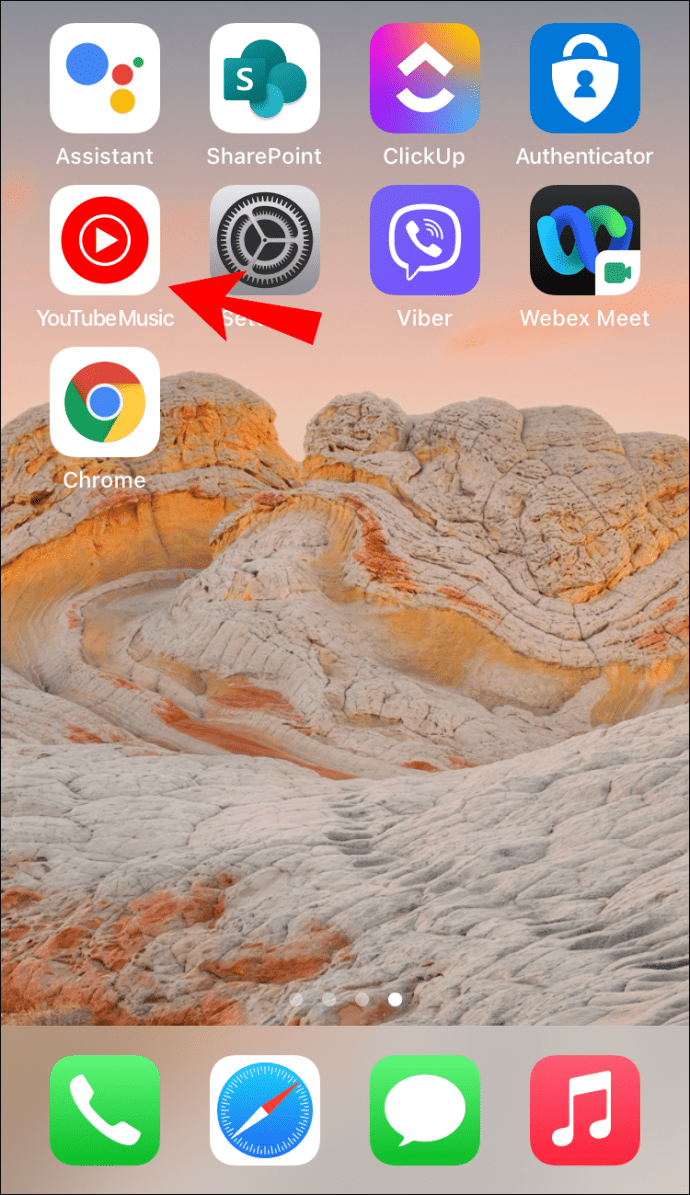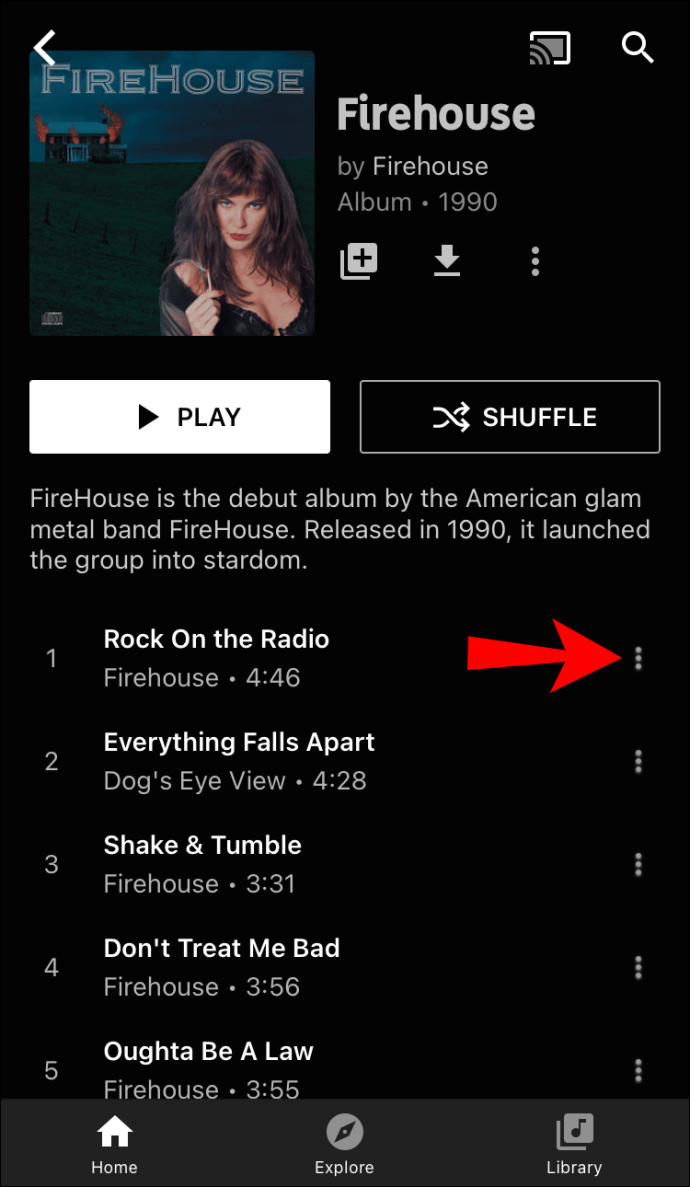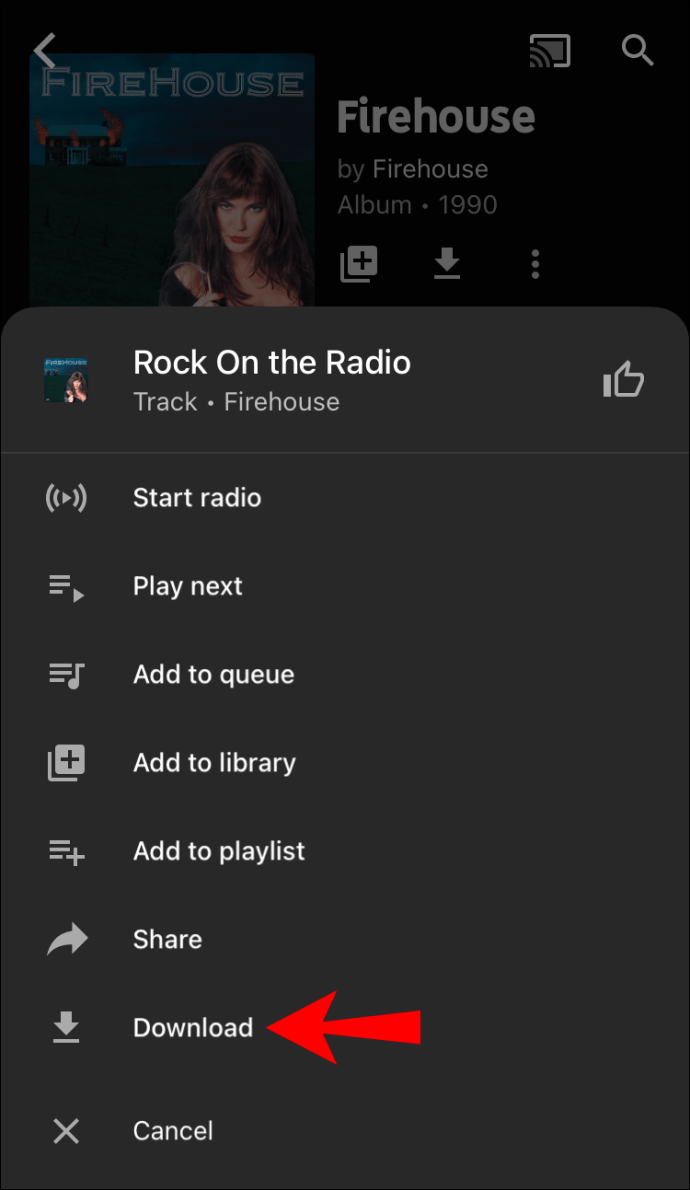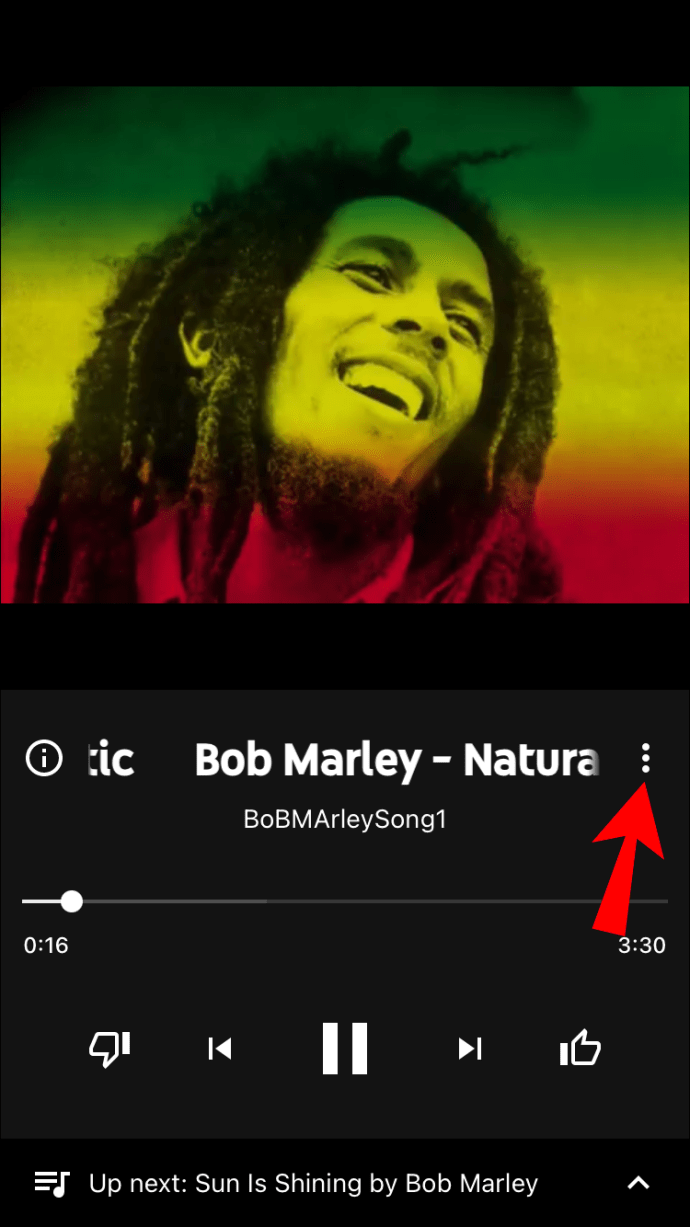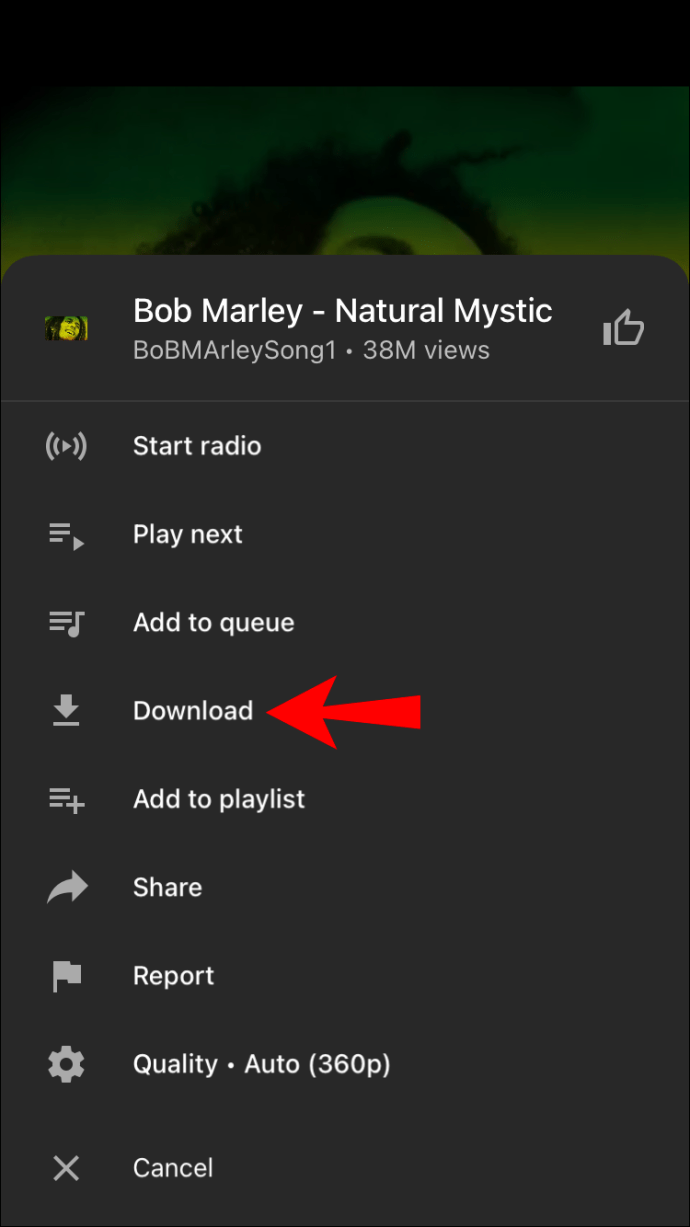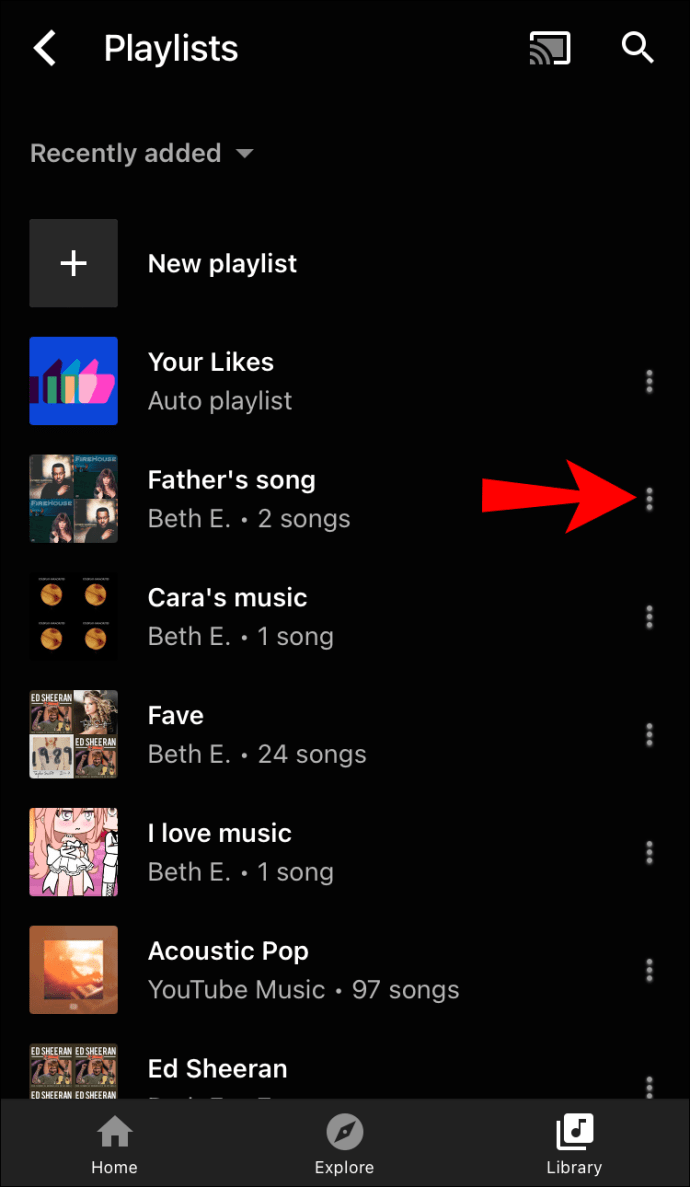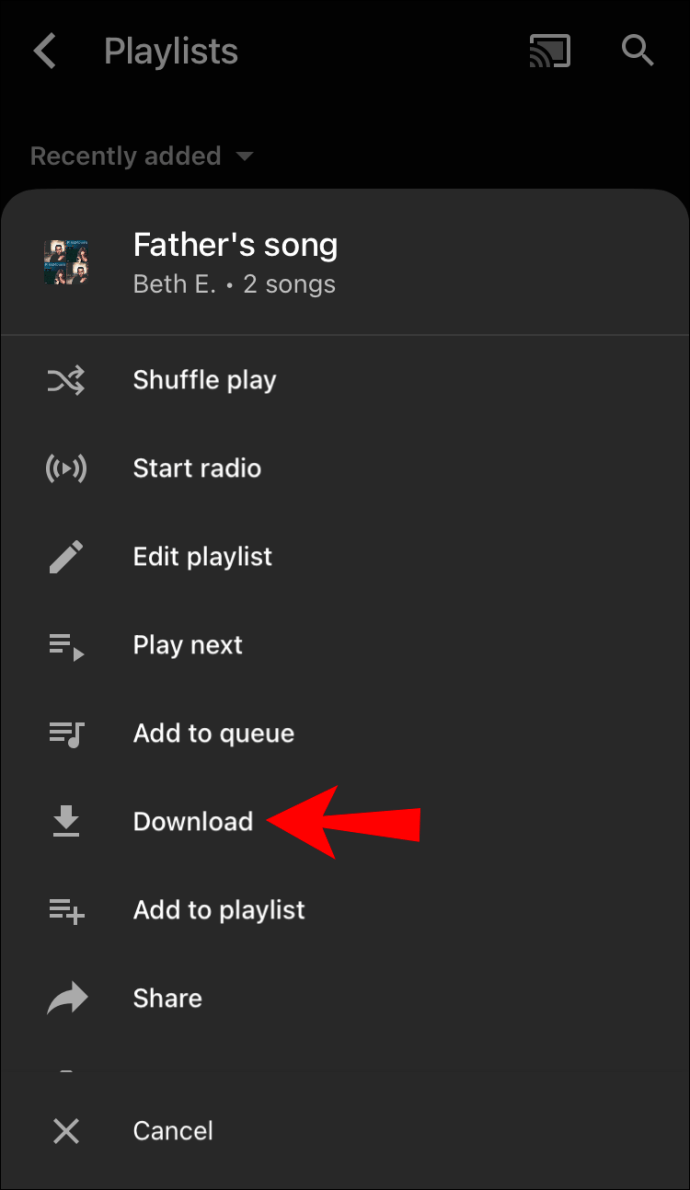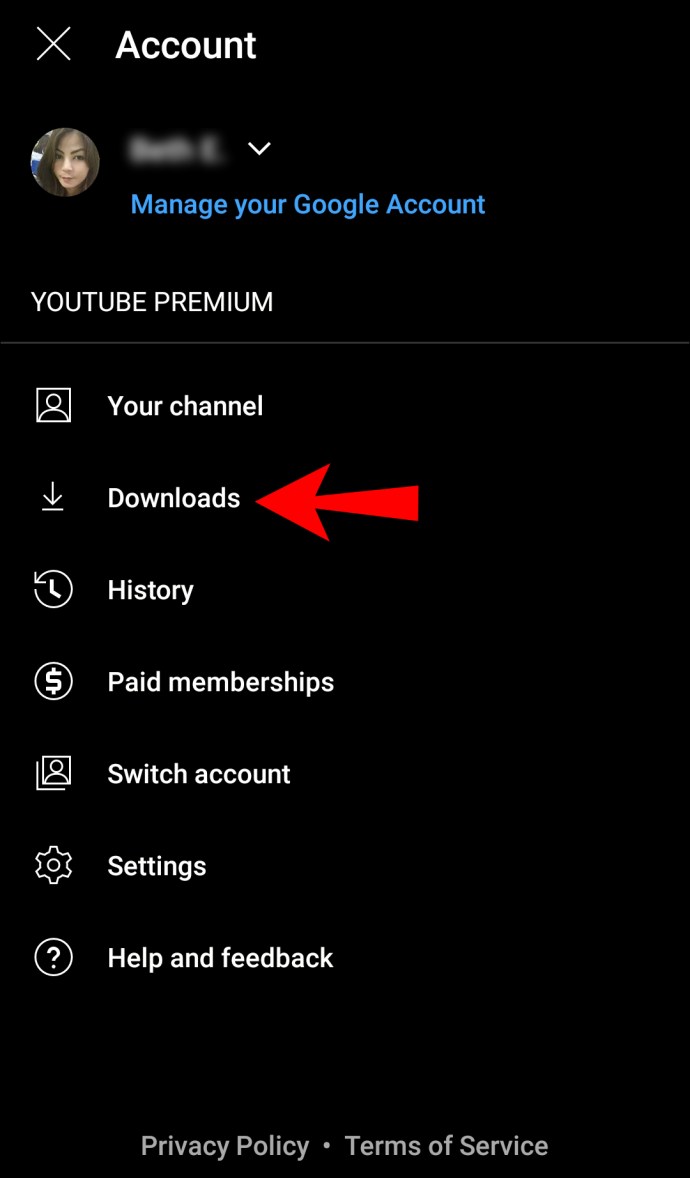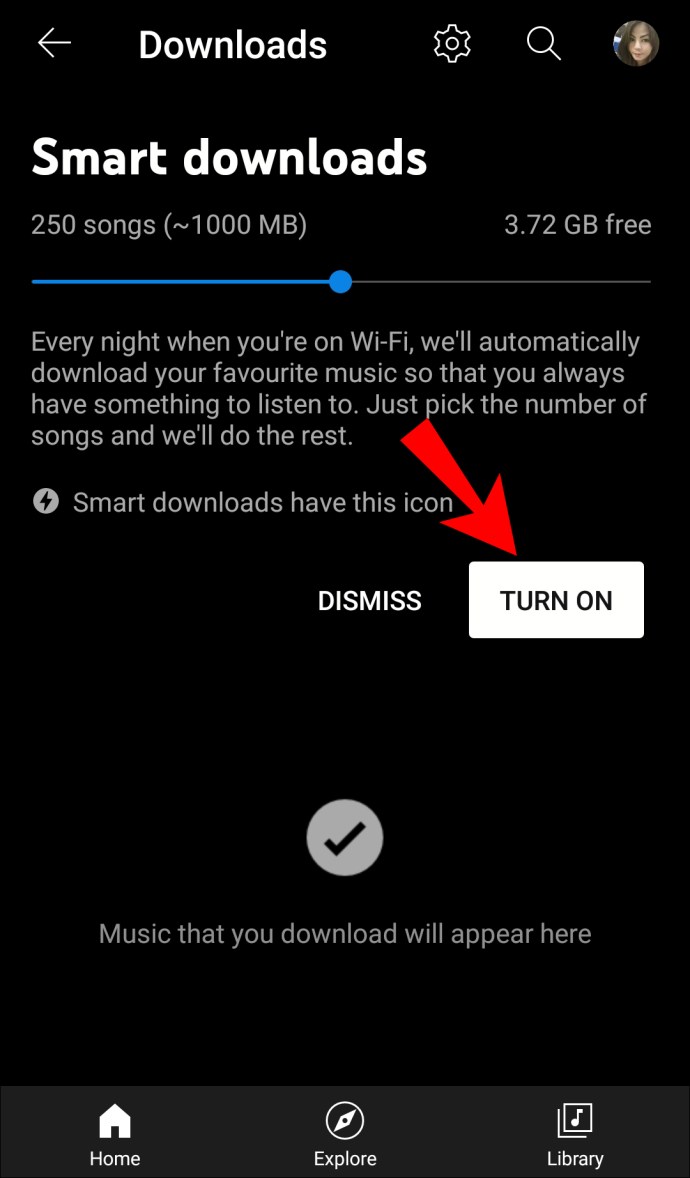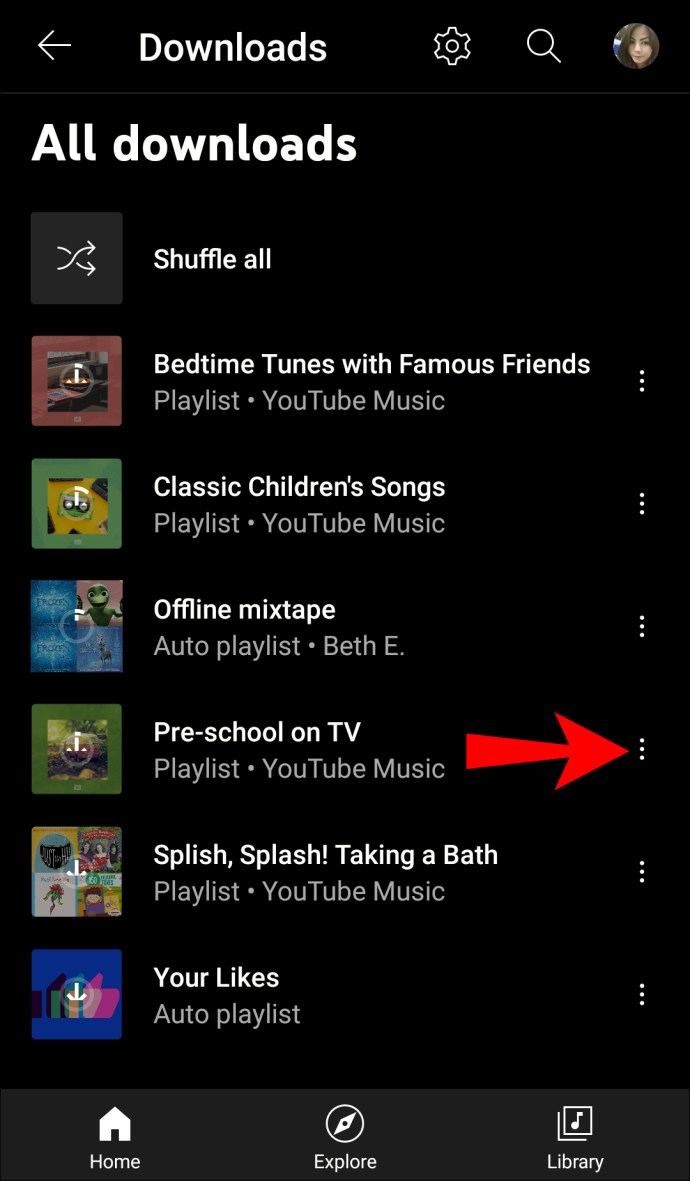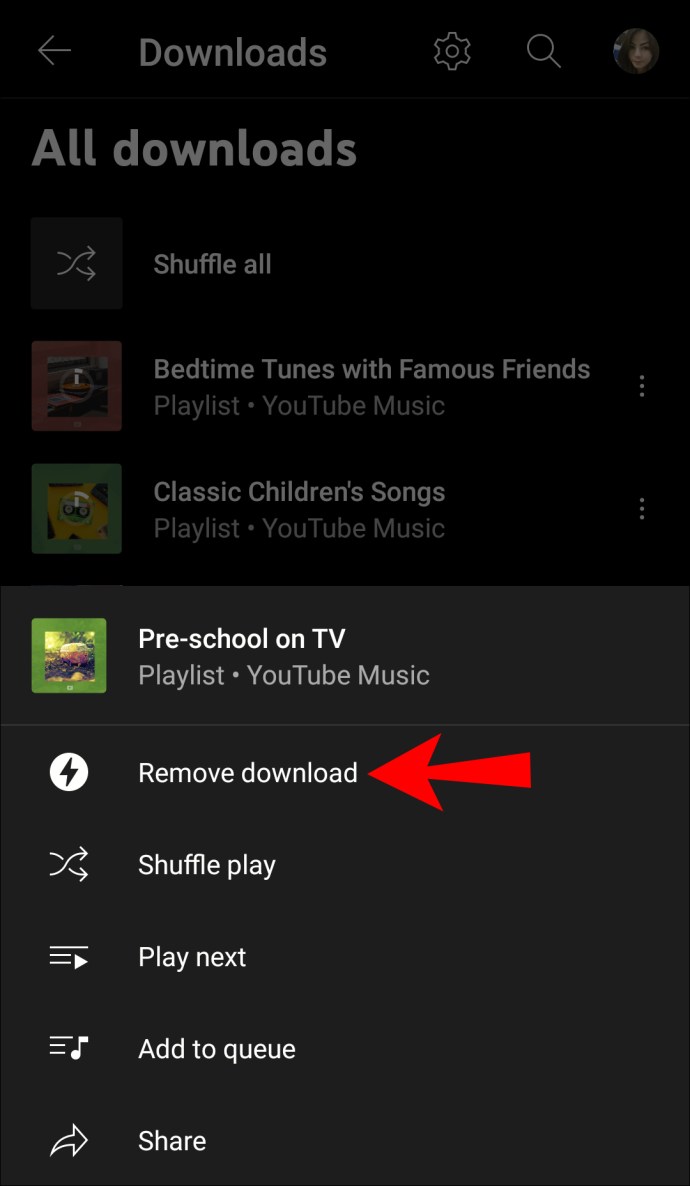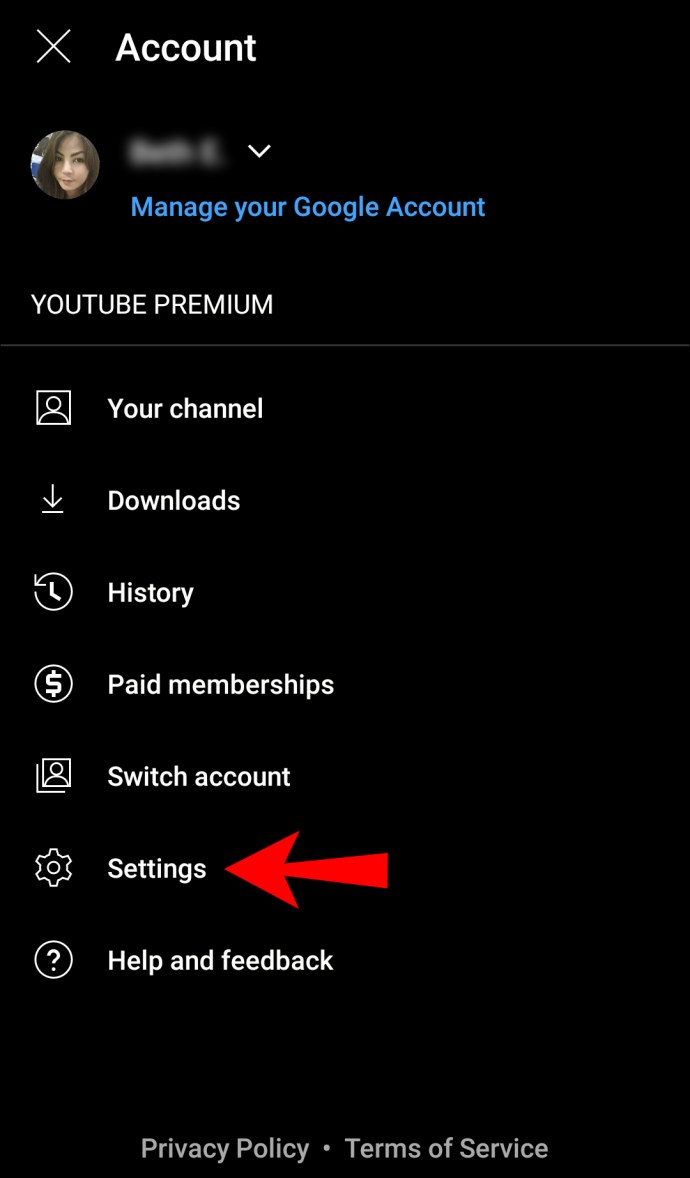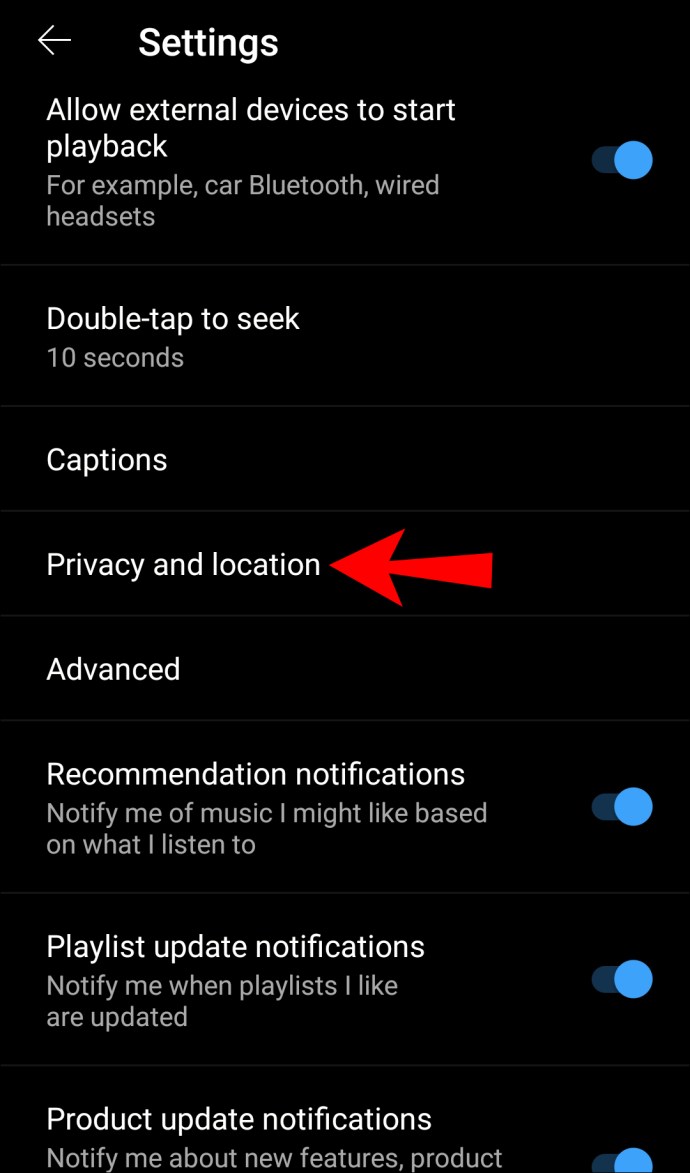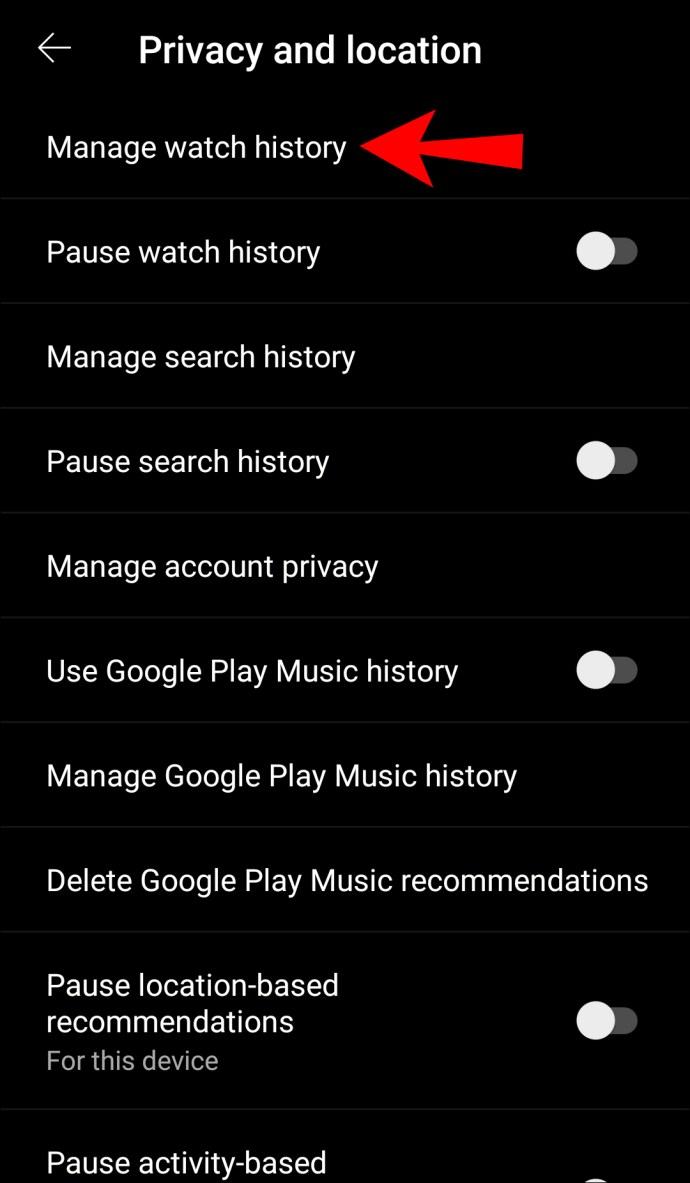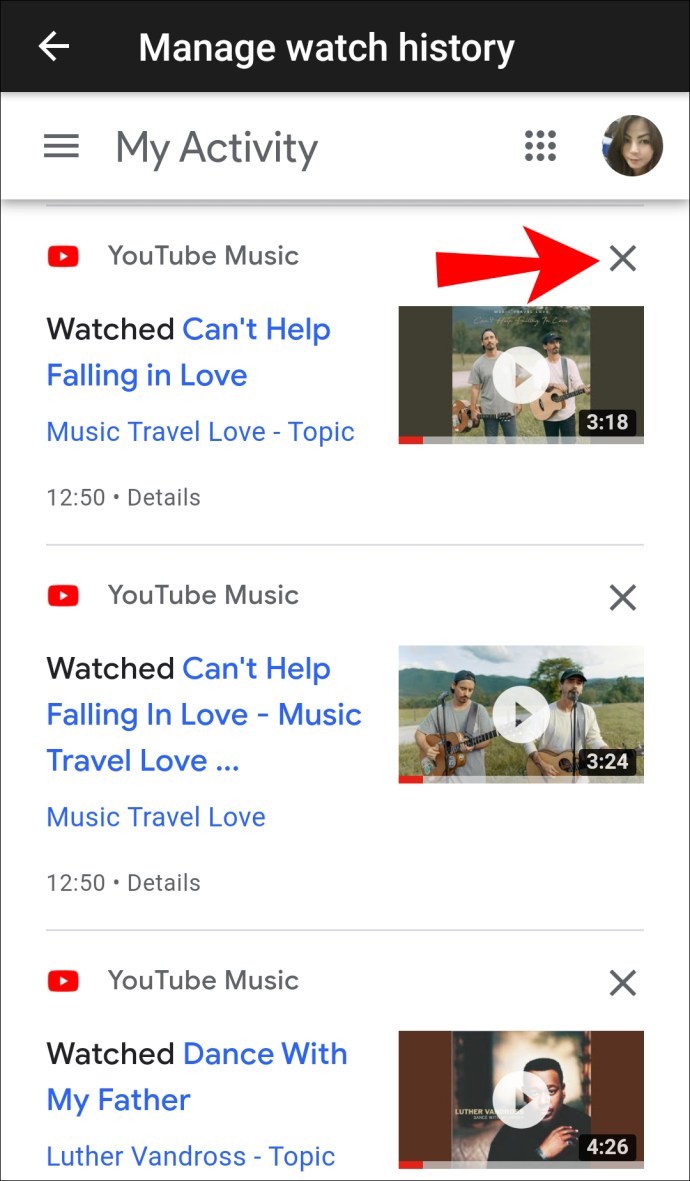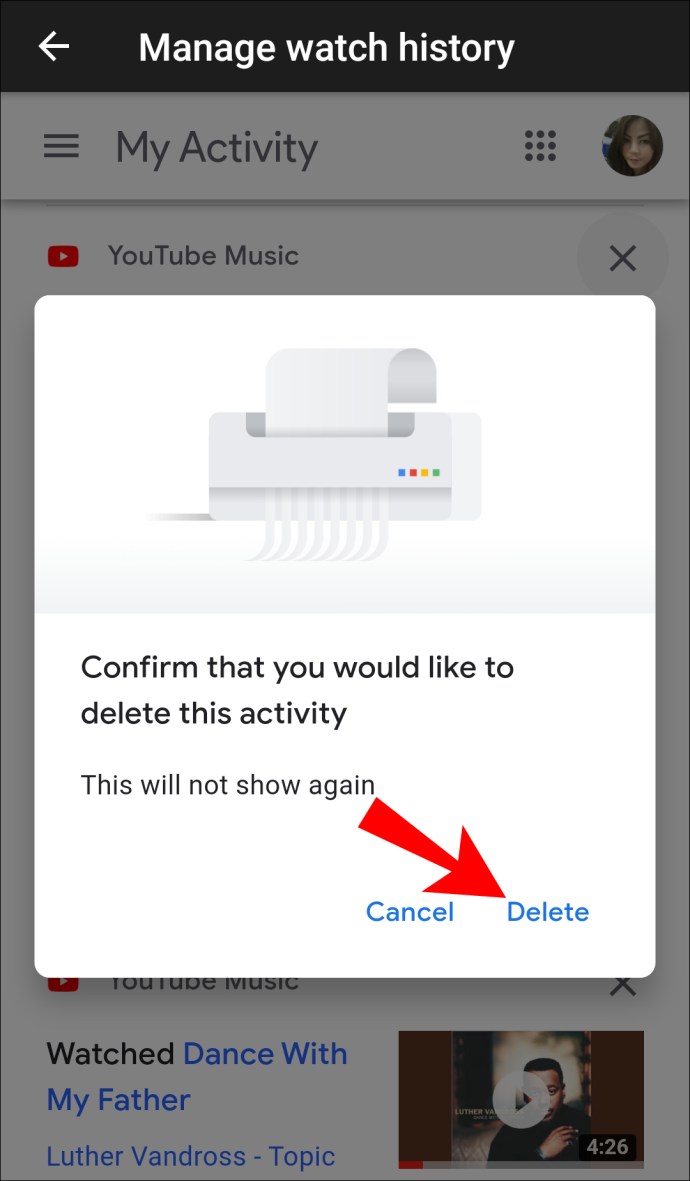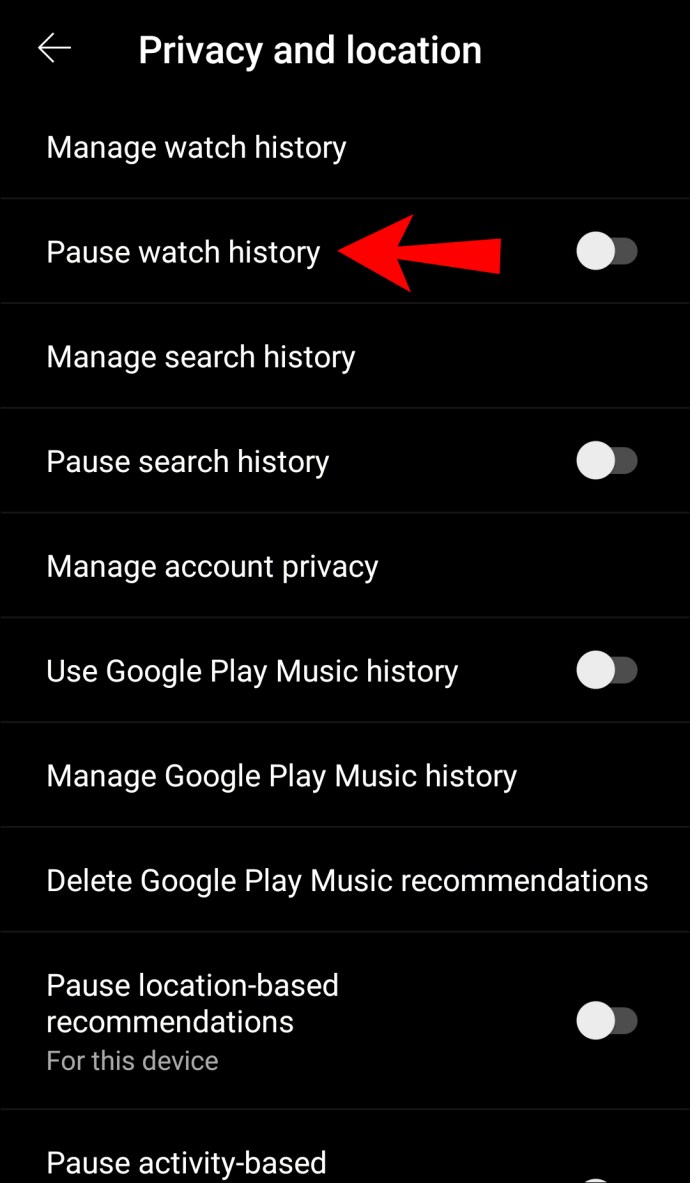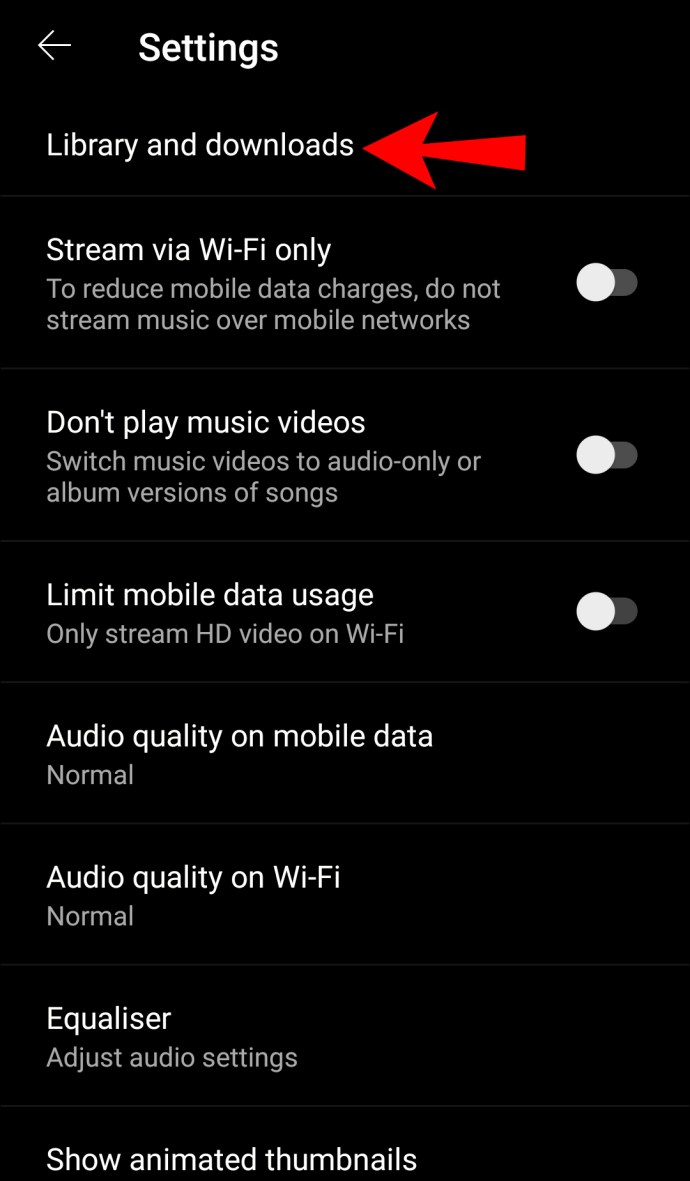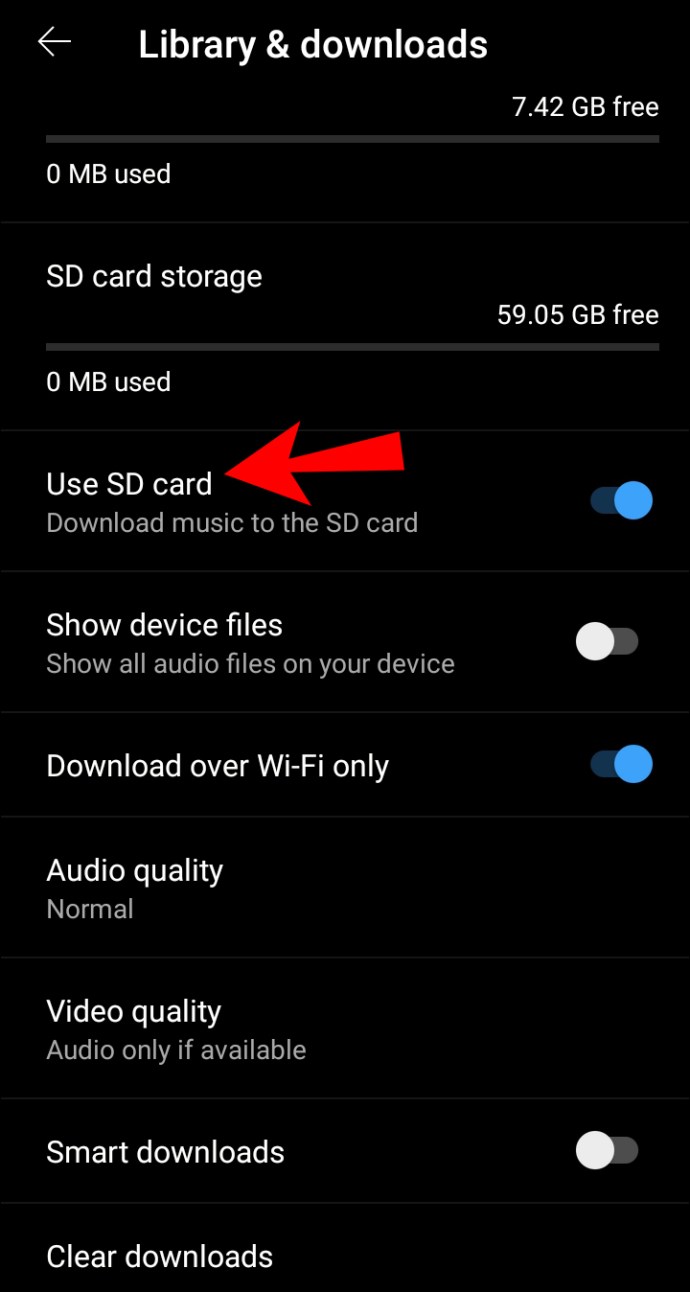YouTube Music ist heute einer der beliebtesten Streaming-Dienste. Im Dezember 2020 wurde es die offizielle App von Google zum Streamen von Inhalten. Neben dem Online-Streaming können Sie Ihre Musik auch herunterladen und offline anhören.

Wenn Sie lernen möchten, wie Sie Songs von YouTube herunterladen und jederzeit anhören können, sind Sie hier genau richtig. In diesem Artikel geben wir Ihnen eine Anleitung dazu und weitere Einblicke in den Dienst.
YouTube Music Premium
Sie können YouTube Music kostenlos genießen oder ein Abonnement erwerben. Mit der kostenlosen Version müssen Sie sich mit häufigen Anzeigen befassen. Wenn du YouTube Music Premium abonnierst, kannst du die Hintergrundwiedergabe nutzen, während du andere Apps verwendest. Darüber hinaus können Sie Musik auf Ihr Gerät herunterladen. Bevor wir also über das Herunterladen von YouTube Music sprechen, stellen Sie sicher, dass Sie sich für ein Premium-Abonnement anmelden. Andernfalls steht Ihnen diese Option nicht zur Verfügung.
Wie lade ich eine Bibliothek herunter?
Die YouTube-Musikbibliothek enthält Ihre gesamte Musik, die in verschiedene Kategorien wie Downloads, Wiedergabelisten, Alben, Künstler usw. unterteilt ist. Leider hat YouTube es nicht ermöglicht, Ihre gesamte Bibliothek auf einmal herunterzuladen. Sie können jedoch separate Songs, Wiedergabelisten und Alben herunterladen.
Wie lade ich Lieder herunter?
Wenn Sie ein YouTube Music Premium- oder YouTube Music-Abonnement erworben haben, können Sie unter anderem einzelne Songs herunterladen. So können Sie es tun:
- Rufe die YouTube Music-Website auf oder öffne die mobile YouTube Music-App.
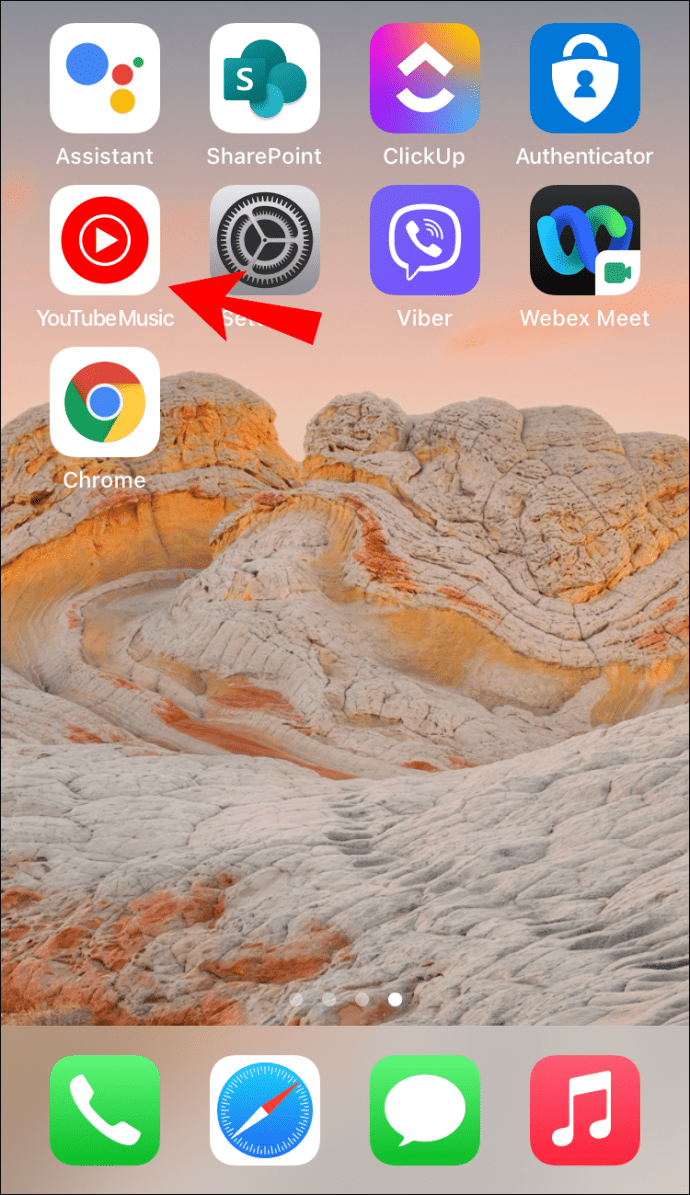
- Wählen Sie den Song aus, den Sie herunterladen möchten.
- Tippen Sie auf das Drei-Punkte-Symbol.
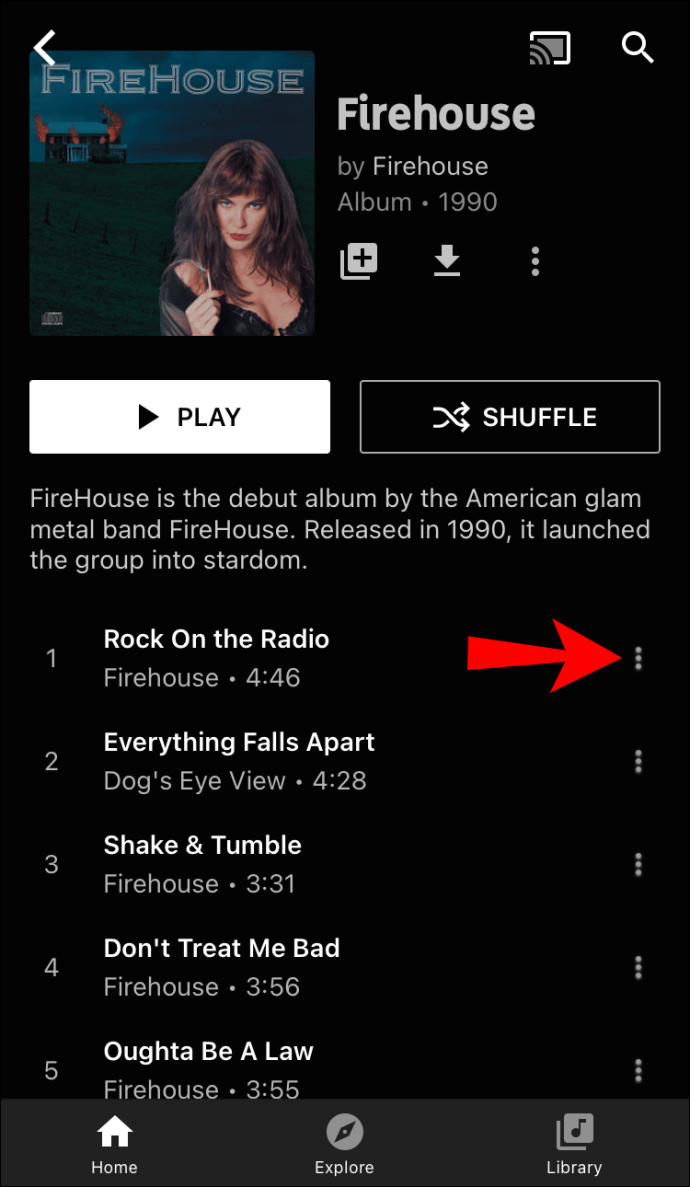
- Tippen Sie auf "Herunterladen".
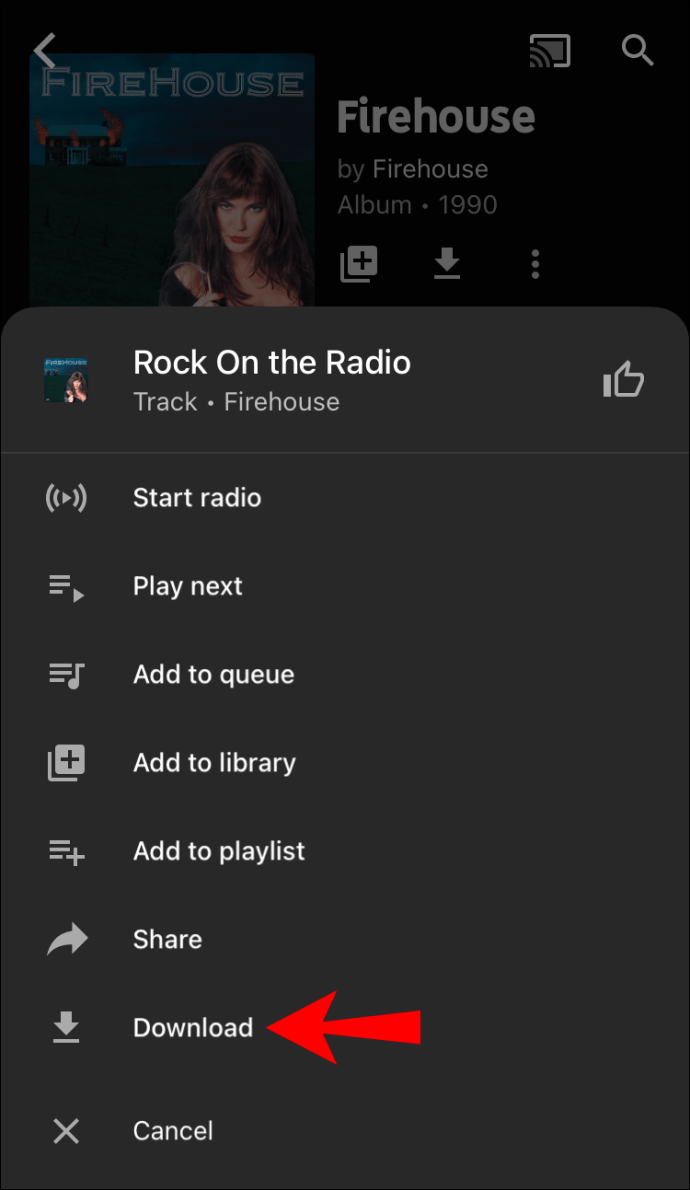
Wie lade ich Alben herunter?
Mit YouTube Music können Sie Alben Ihrer Lieblingskünstler herunterladen. Wenn Sie ein Album herunterladen möchten, gehen Sie wie folgt vor:
- Rufe die YouTube Music-Website auf oder öffne die mobile YouTube Music-App.
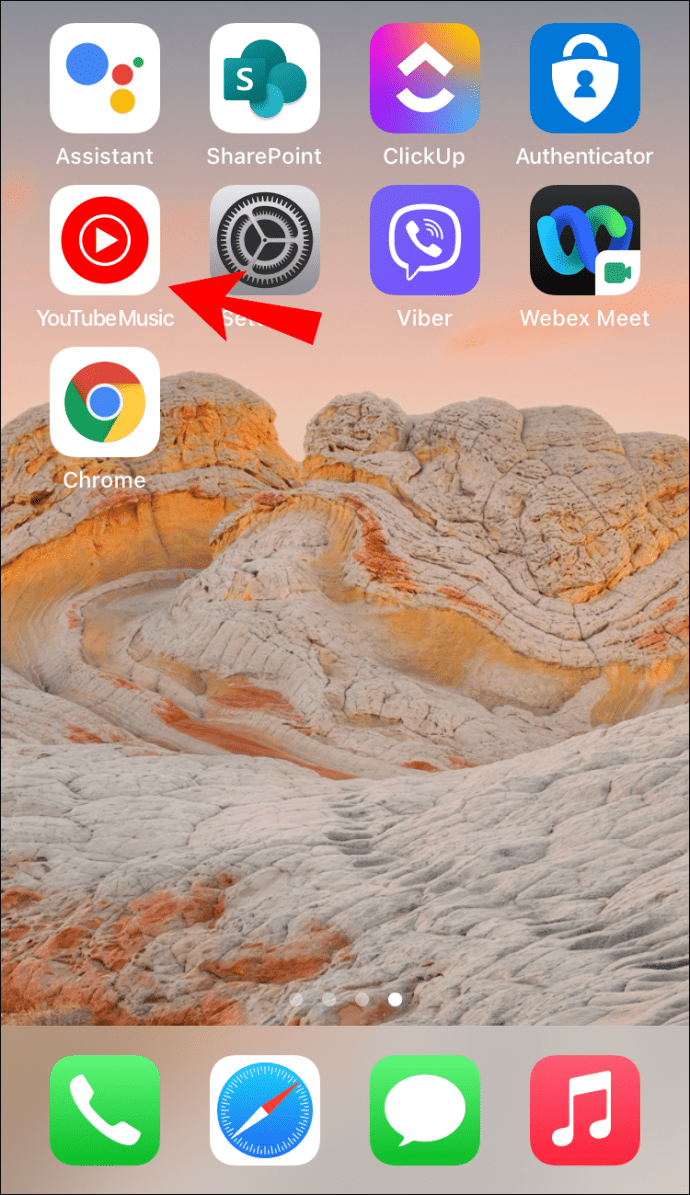
- Wählen Sie das Album aus, das Sie herunterladen möchten.
- Tippen Sie auf das Drei-Punkte-Symbol.
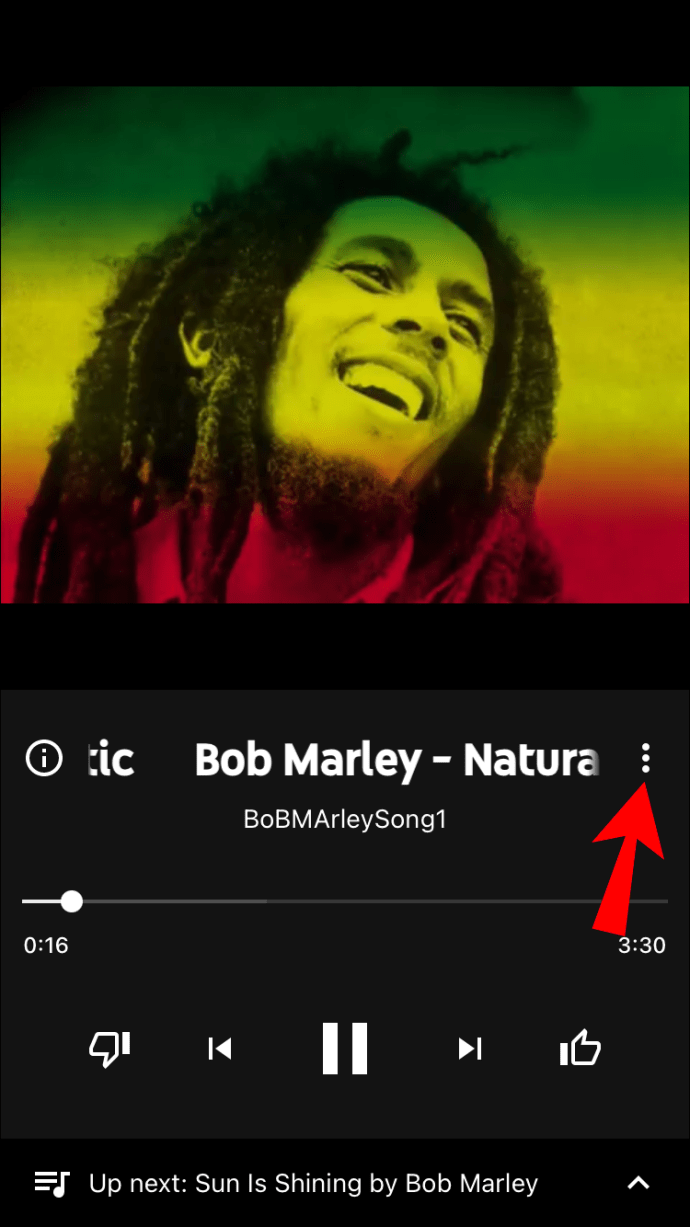
- Tippen Sie auf "Herunterladen".
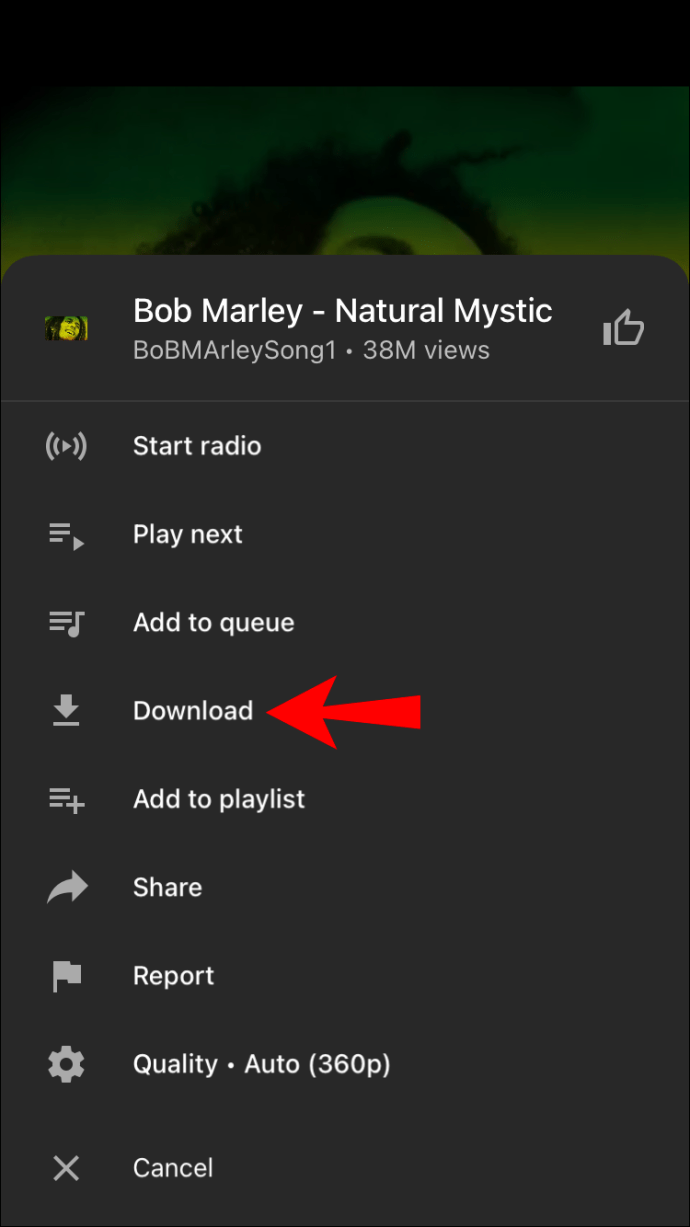
Wie lade ich Wiedergabelisten herunter?
Wenn Sie möchten, können Sie jede Playlist herunterladen, die Sie interessant finden.
- Rufe die YouTube Music-Website auf oder öffne die mobile YouTube Music-App.
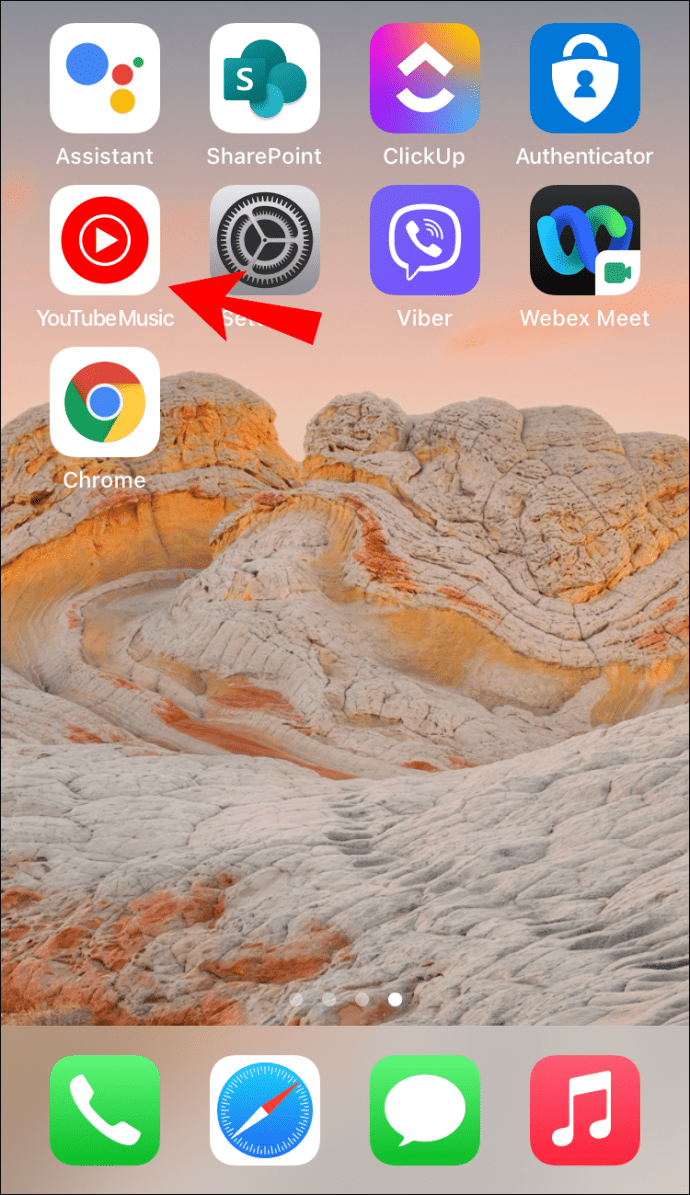
- Suchen Sie die Playlist, die Sie herunterladen möchten.

- Tippen Sie auf das Drei-Punkte-Symbol.
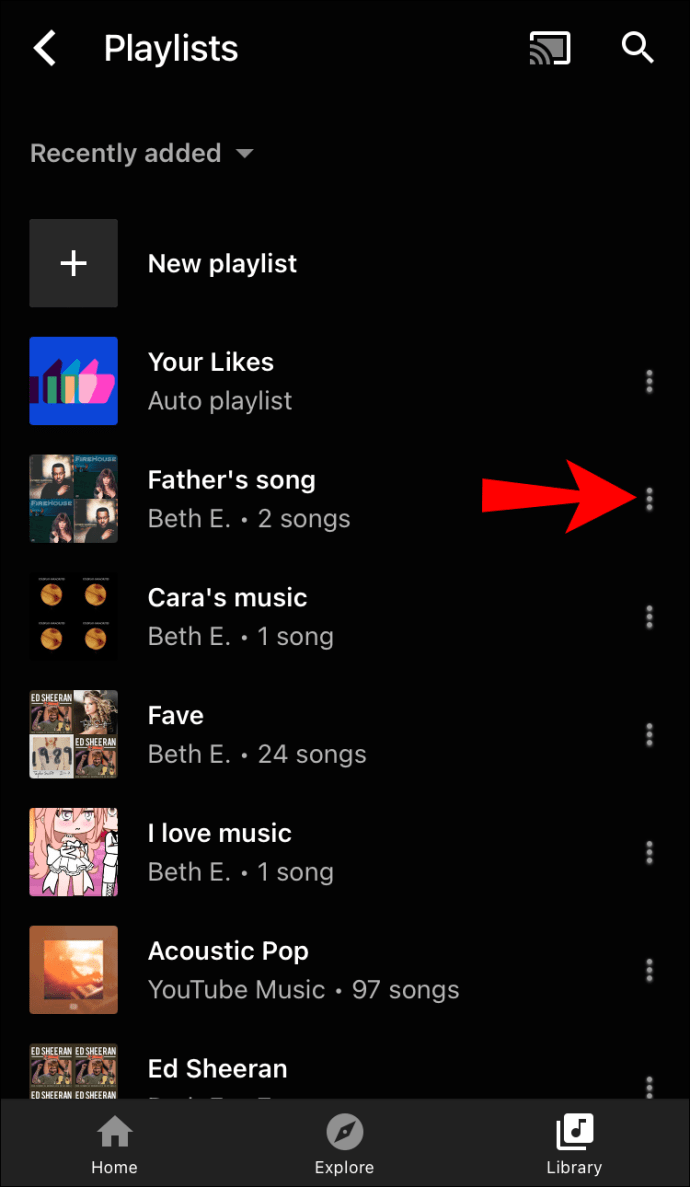
- Tippen Sie auf "Herunterladen".
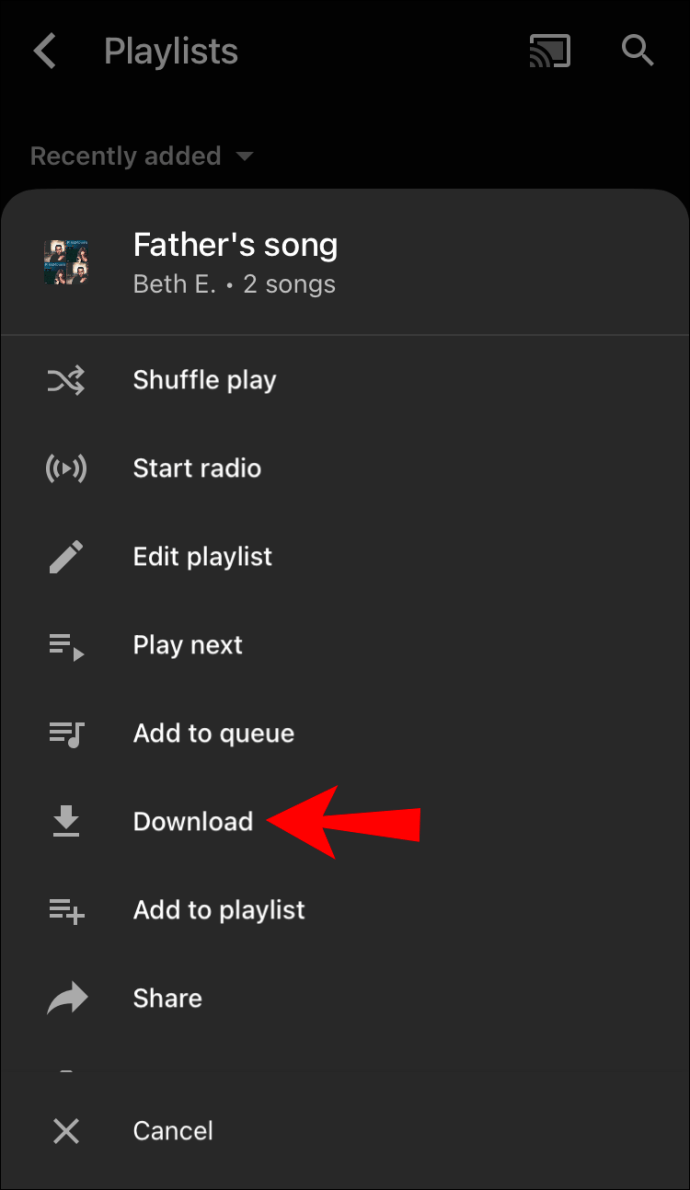
Intelligente Downloads
YouTube Music bietet eine Funktion namens Smart Downloads. Es lädt Ihre Musik automatisch basierend auf Ihrem Hörverlauf herunter. Auf diese Weise können Sie sicherstellen, dass Sie immer Musik hören, auch wenn Sie nicht mit dem Internet verbunden sind oder Ihre Daten speichern möchten. Smart Downloads können bis zu 500 Songs herunterladen, aber je nach Speicherplatz können Sie auswählen, wie viel Speicherplatz Sie verwenden möchten.
Sie können diese Funktion aktivieren, indem Sie die nächsten Schritte ausführen:
- Öffne die YouTube Music-App.

- Tippen Sie oben rechts auf Ihr Profilfoto.

- Tippen Sie auf "Downloads".
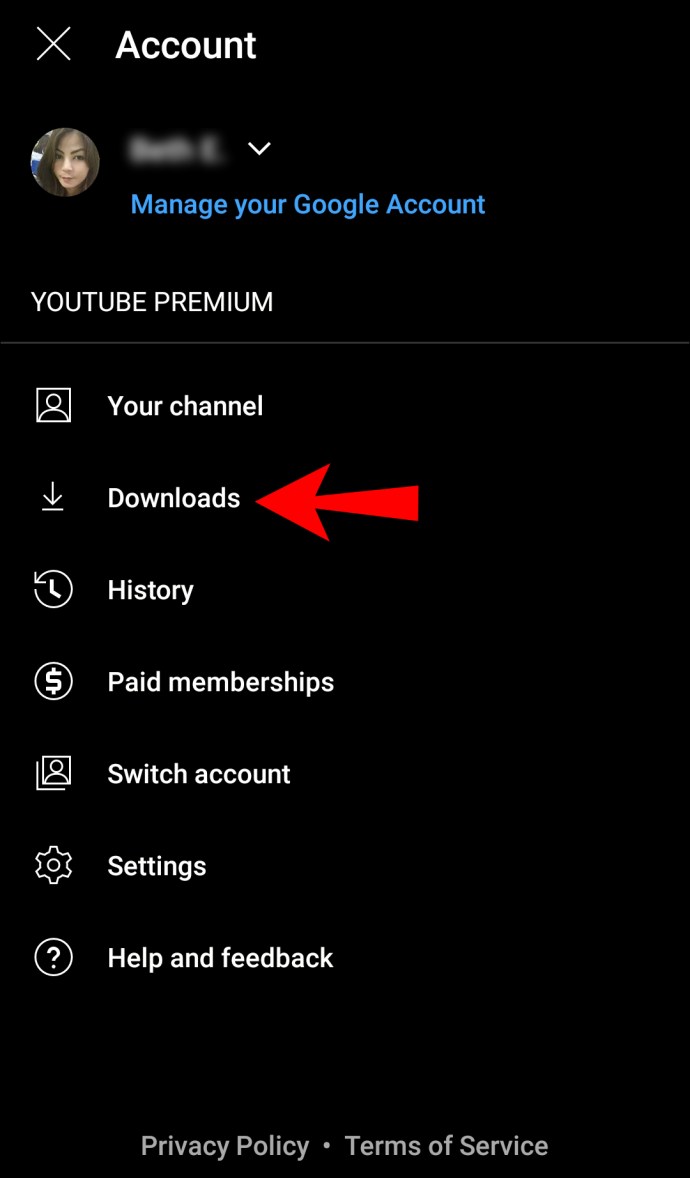
- Tippen Sie auf "Einstellungen".
- Scrollen Sie nach unten zu „Intelligente Downloads“. Sie können auch wählen, wie viel Speicherplatz Sie dafür verwenden möchten.
- Mach es an.
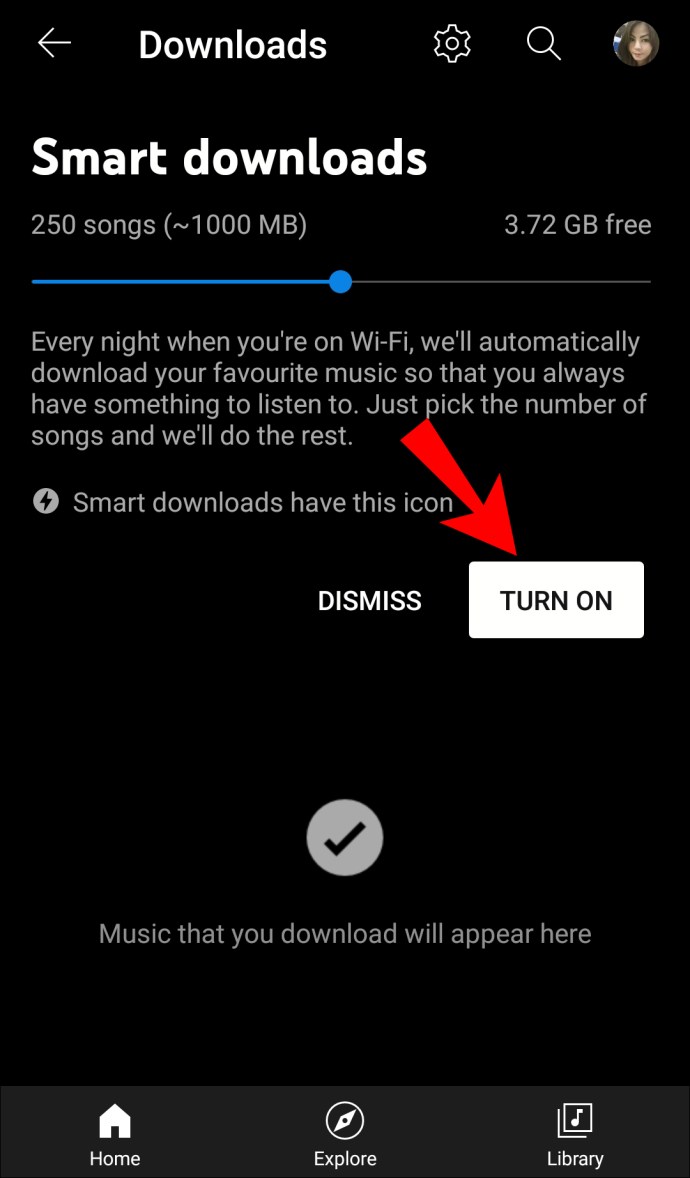
Wenn die App etwas herunterlädt, das Ihnen nicht gefällt, können Sie es wie folgt aus Ihrer Liste entfernen:
- Öffne die YouTube Music-App.

- Tippen Sie oben rechts auf Ihr Profilfoto.

- Tippen Sie auf "Downloads".
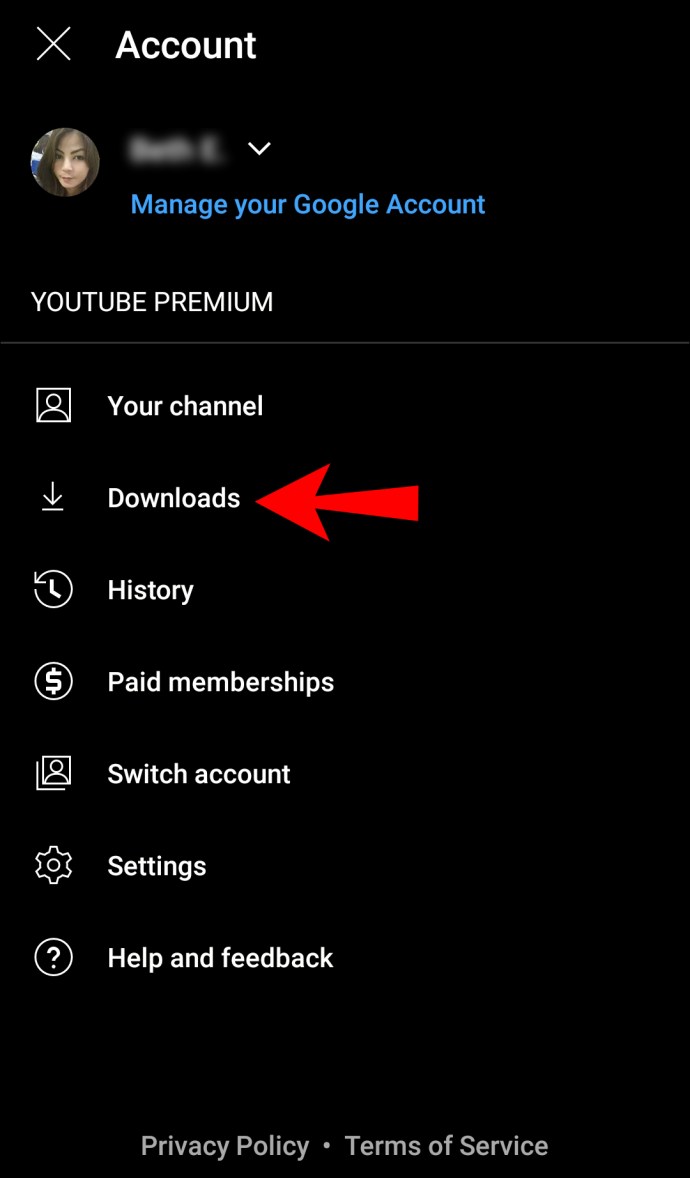
- Suchen Sie den Song, den Sie entfernen möchten.
- Tippen Sie auf das Drei-Punkte-Symbol.
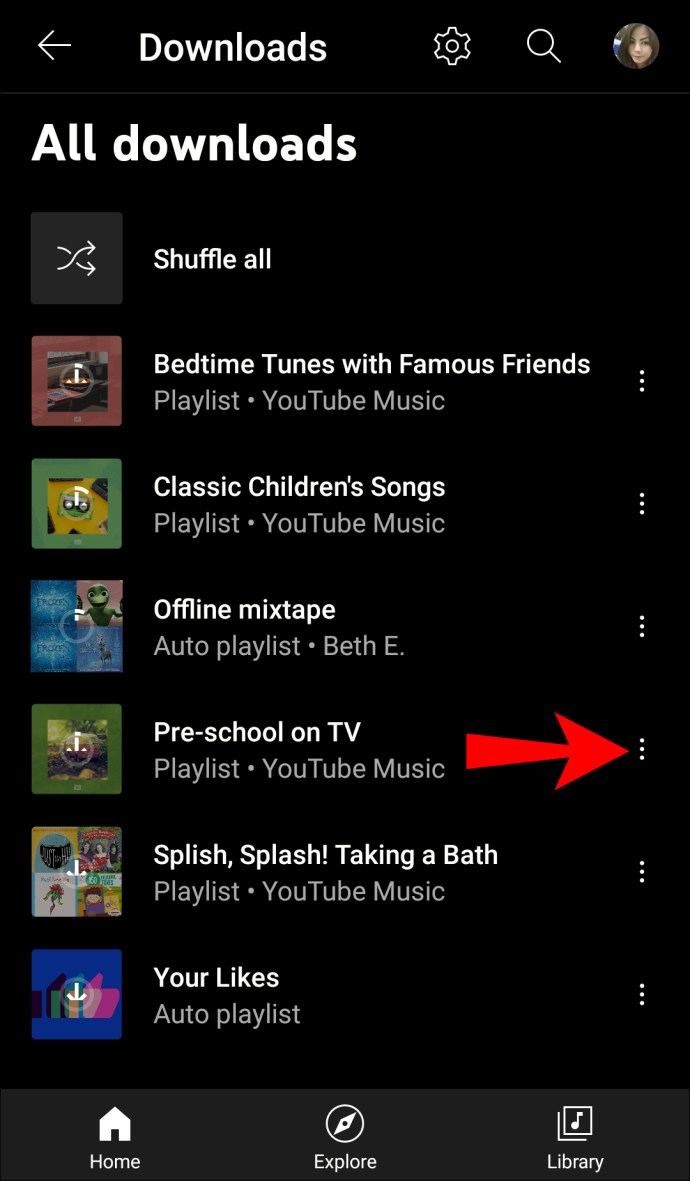
- Tippen Sie auf "Download entfernen".
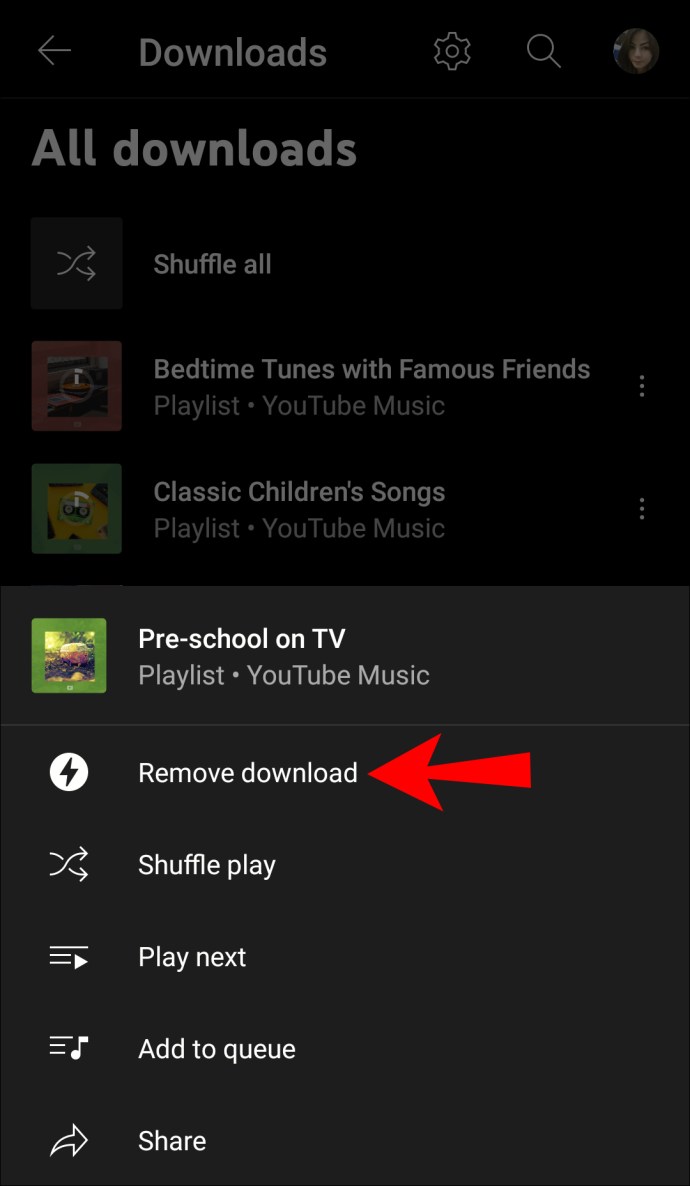
Sobald Sie einen Titel, eine Playlist oder ein Album aus Ihrer Liste entfernen, lädt Smart Download es nicht erneut herunter, aber Sie können es in Ihrer App sehen.
Smart Downloads aktualisiert Ihre Playlist jede Nacht, wenn Sie mit Wi-Fi oder uneingeschränkten mobilen Daten verbunden sind, wenn Sie mehr als 40 % des Akkus haben. Sie können diese Musik 30 Tage lang hören, ohne mit dem Internet verbunden zu sein. Nach diesem Zeitraum können sich die Inhalte aufgrund möglicher Einschränkungen oder Änderungen seitens des Videoerstellers ändern.
Verwalten Sie Ihren Wiedergabeverlauf
Wie bereits erwähnt, lädt Smart Download Musik basierend auf Ihrem Verlauf herunter. Aber was passiert, wenn Sie sich einige Videos ansehen oder Musik hören, die Sie nicht mögen? Glücklicherweise hat YouTube Music die Möglichkeit, Ihren Verlauf anzuzeigen, zu löschen und zu pausieren.
Löschen Ihres Wiedergabeverlaufs
Sie können Ihren Wiedergabeverlauf löschen, wenn Sie nicht möchten, dass bestimmte Videos die Smart Download-Funktion beeinträchtigen.
- Öffne die YouTube Music-App.

- Tippen Sie oben rechts auf Ihr Profilbild.

- Tippen Sie auf "Einstellungen".
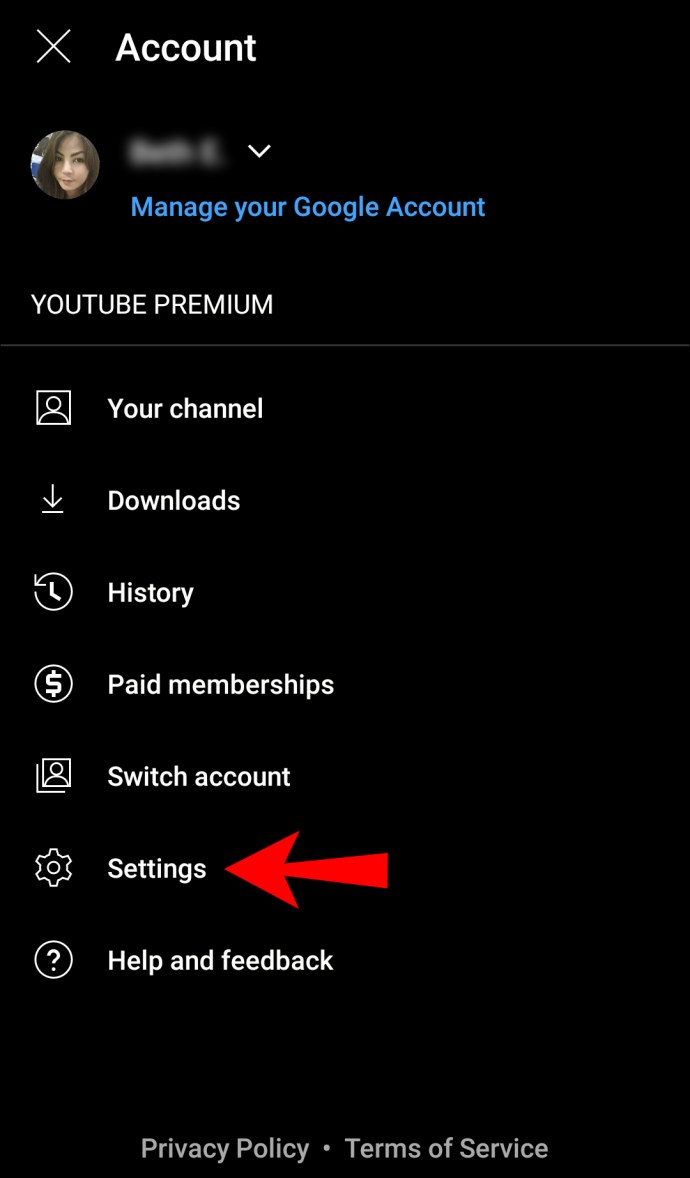
- Tippen Sie auf "Datenschutz & Standort".
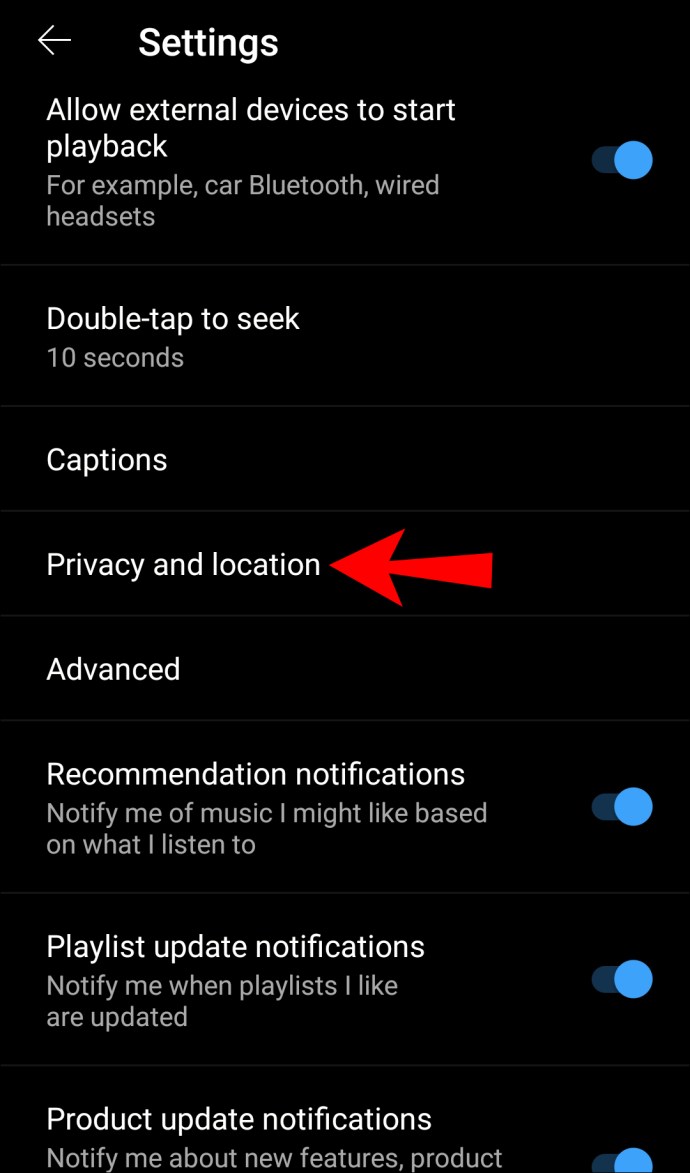
- Tippe auf „Wiedergabeverlauf verwalten“.
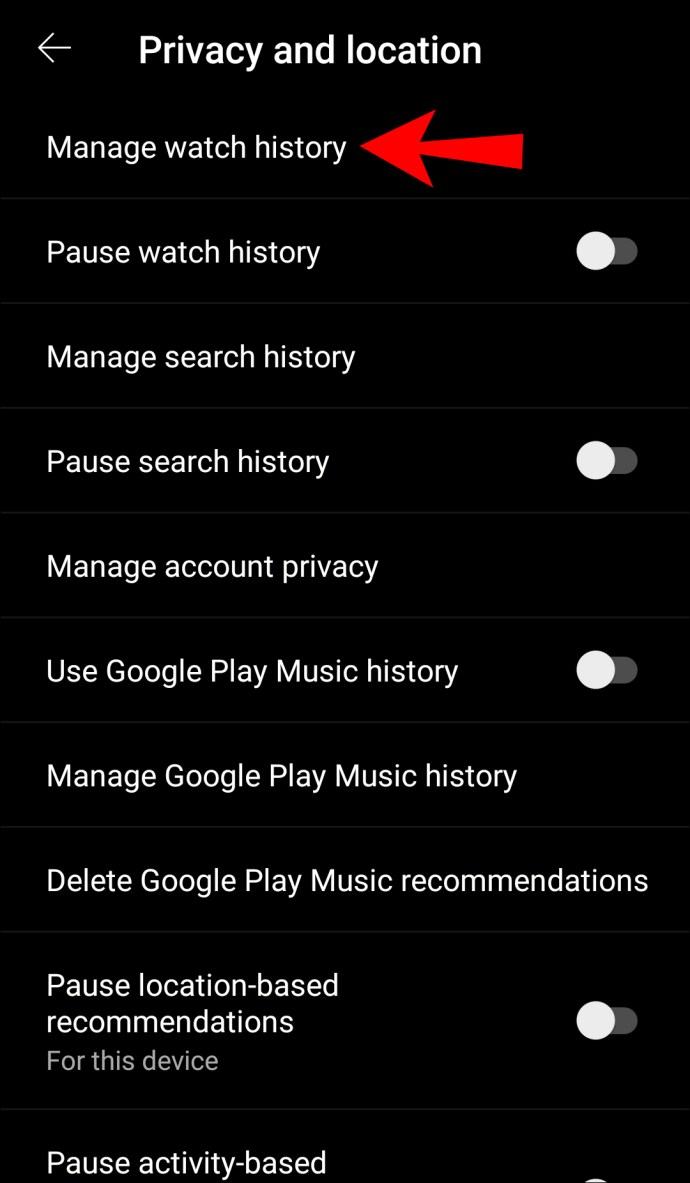
- Suchen Sie das Video, das Sie löschen möchten.
- Tippen Sie auf das „X“-Symbol.
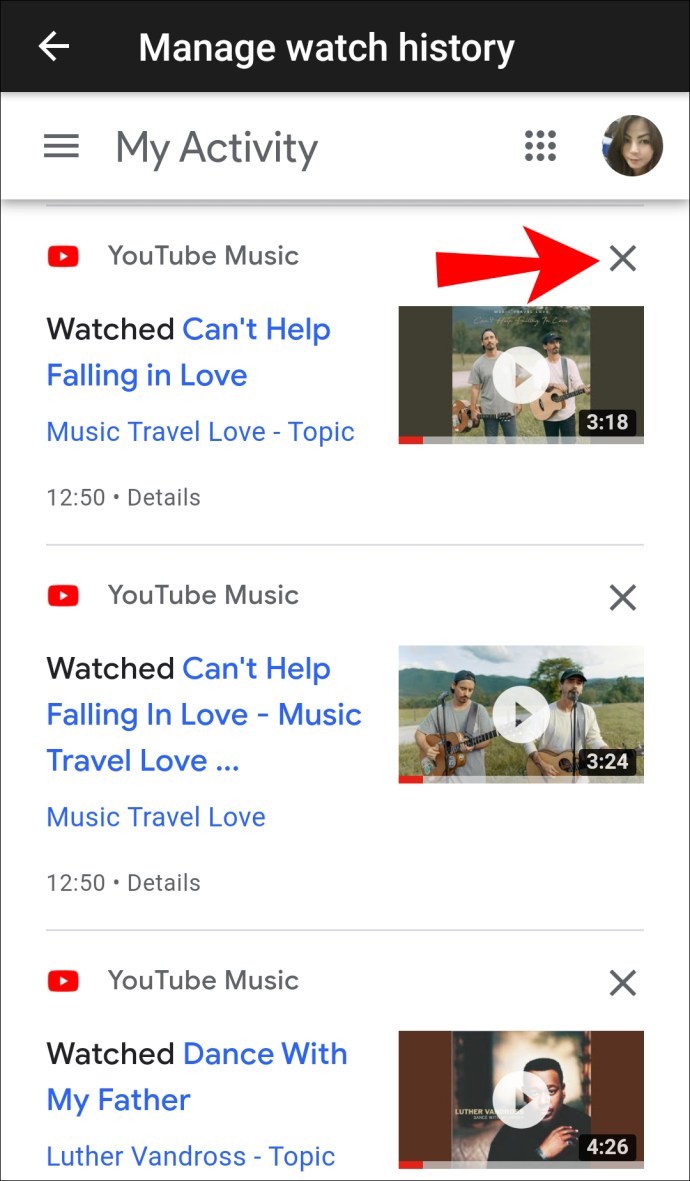
- Tippen Sie auf "Löschen".
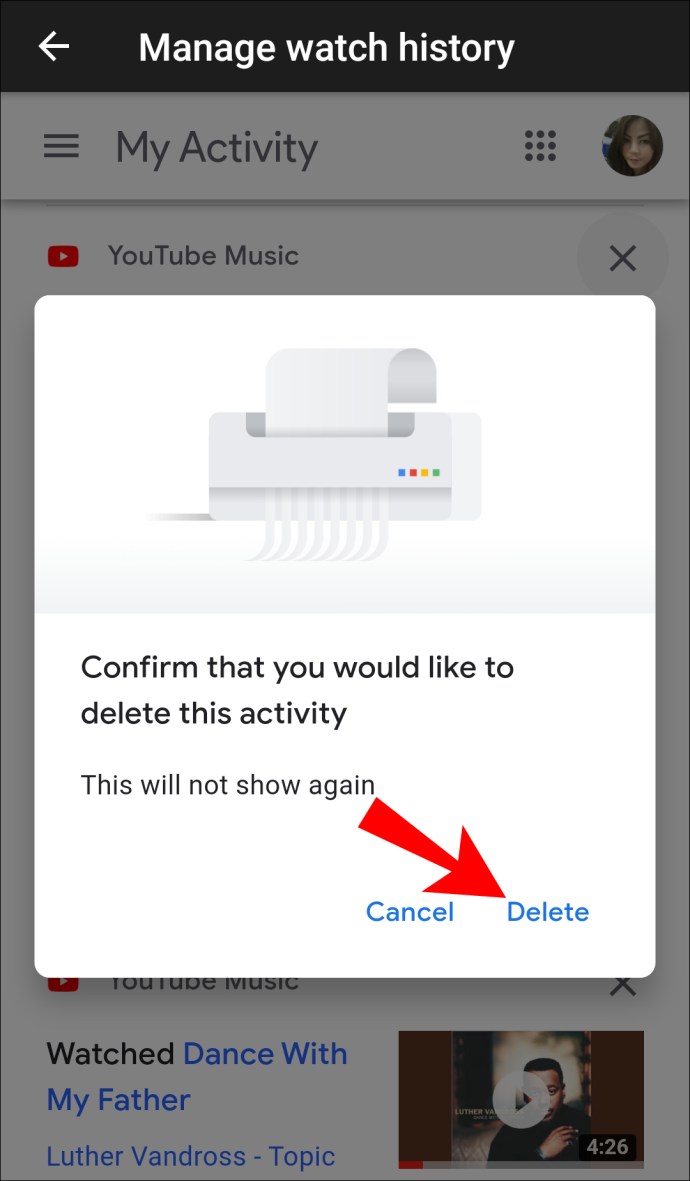
Pausieren Ihres Wiedergabeverlaufs
Sie können Ihren Verlauf jederzeit anhalten und wieder aufheben, um zu verhindern, dass bestimmte Videos Ihre Smart Download-Funktion beeinträchtigen oder wenn Sie sie einfach nicht in Ihrem Verlauf haben möchten. Sobald Sie es pausieren, können Sie Videos ansehen, ohne dass sie in Ihrem Verlauf erscheinen. Wenn Sie Ihren Wiedergabeverlauf pausieren möchten, gehen Sie wie folgt vor:
- Öffne die YouTube Music-App.

- Tippen Sie oben rechts auf Ihr Profilbild.

- Tippen Sie auf "Einstellungen".
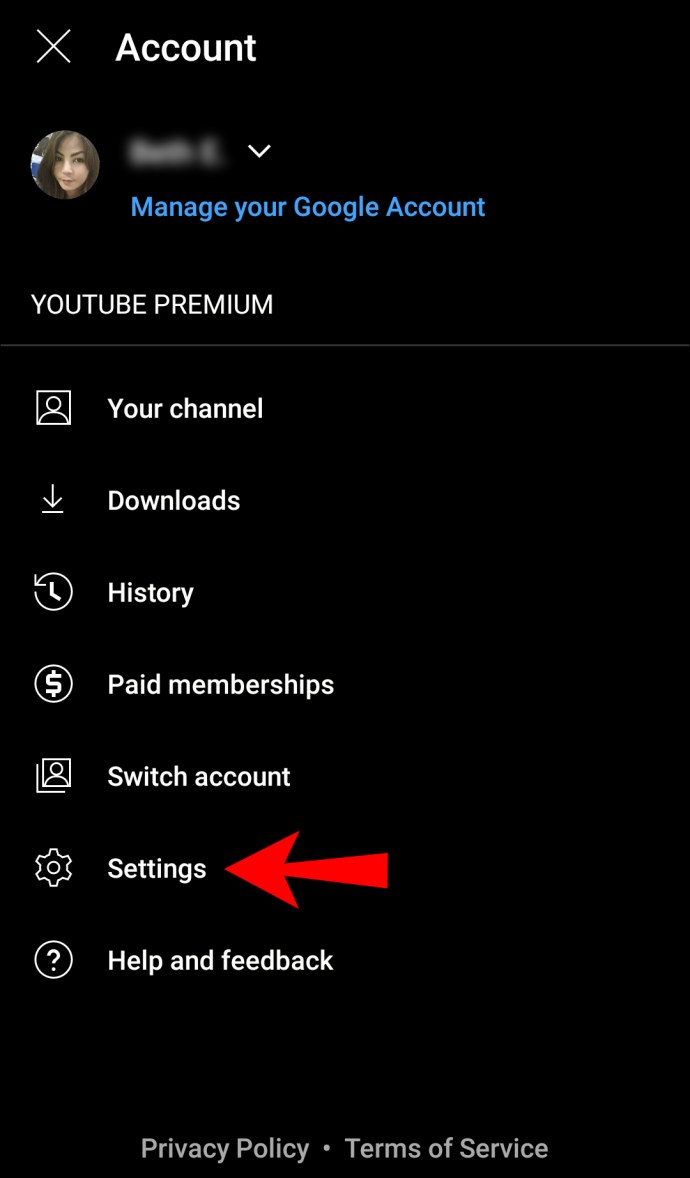
- Tippen Sie auf "Datenschutz & Standort".
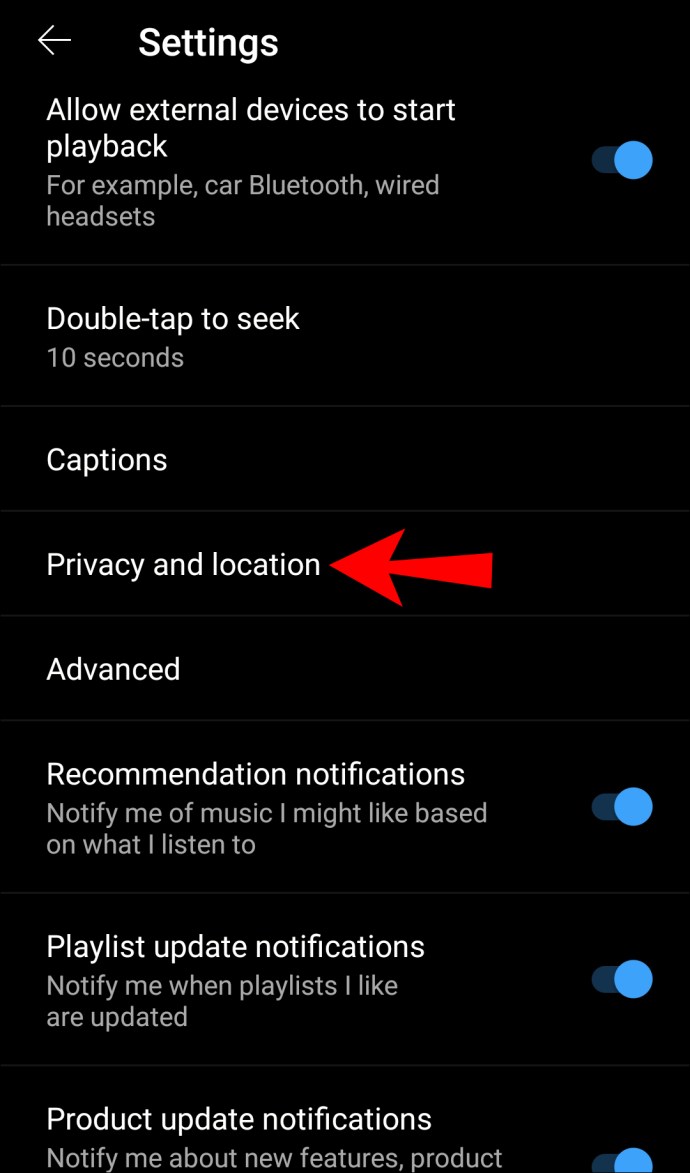
- Aktivieren Sie die Option "Wiedergabeverlauf pausieren".
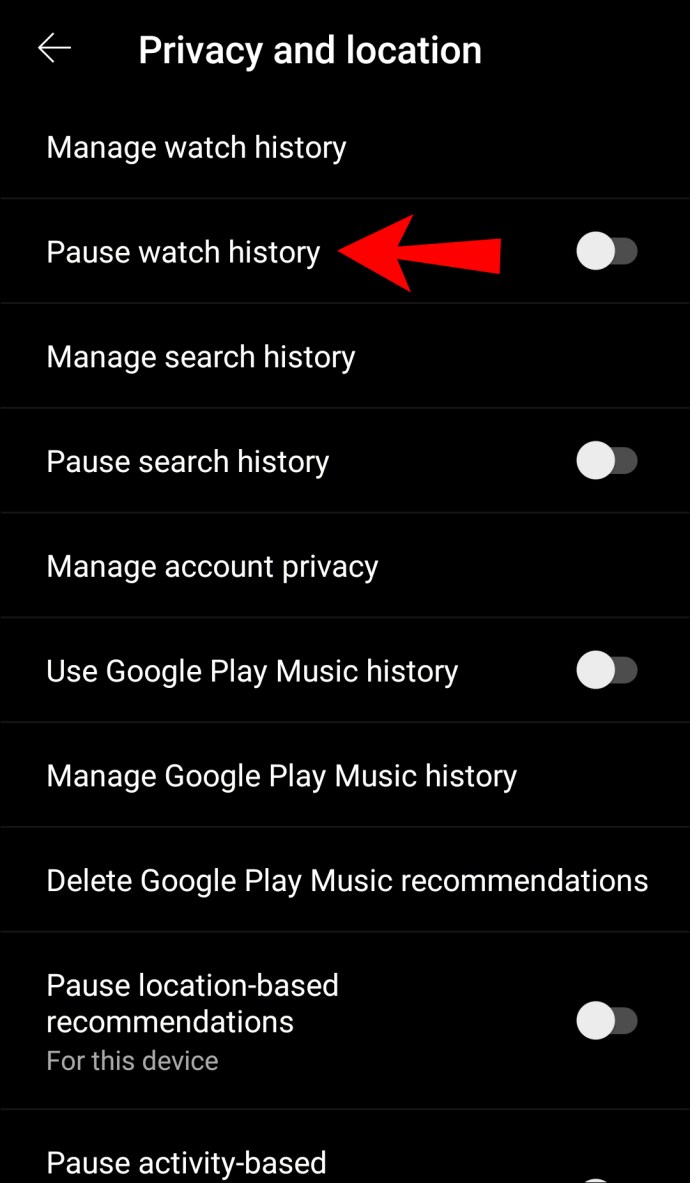
Wenn Sie diese Funktion beenden möchten, können Sie zu den gleichen Einstellungen zurückkehren und sie deaktivieren. Sobald Sie es deaktiviert haben, werden die Videos, die Sie sich ansehen, in Ihrem Verlauf angezeigt und die Funktion "Smart Downloads" verwendet sie zum Herunterladen von Songs.
Wählen Sie Verbindungstypen für Downloads
Sie können den zum Herunterladen von YouTube Music erforderlichen Verbindungstyp auswählen. Auf diese Weise können Sie Ihre Daten speichern oder versehentliche Downloads verhindern, wenn Sie nicht mit dem WLAN verbunden sind. So können Sie die Einstellungen anpassen:
- Öffne die YouTube Music-App.

- Tippen Sie oben rechts auf Ihr Profilfoto.

- Tippen Sie auf "Einstellungen".
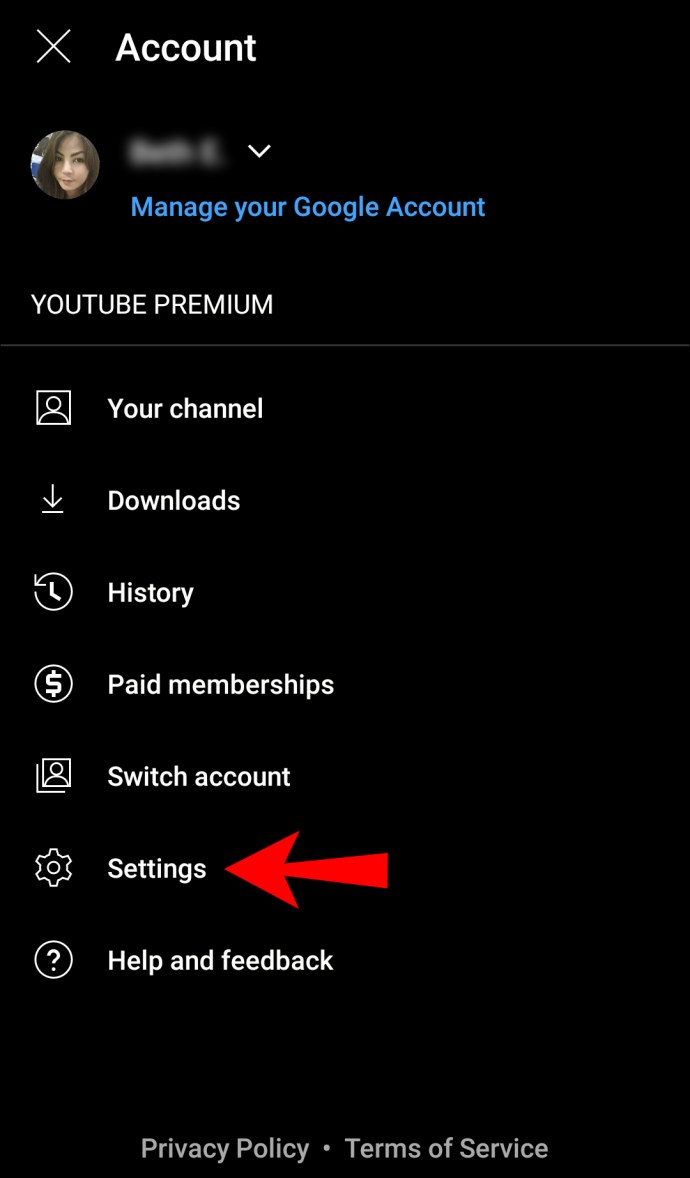
- Tippen Sie auf "Bibliothek & Downloads".
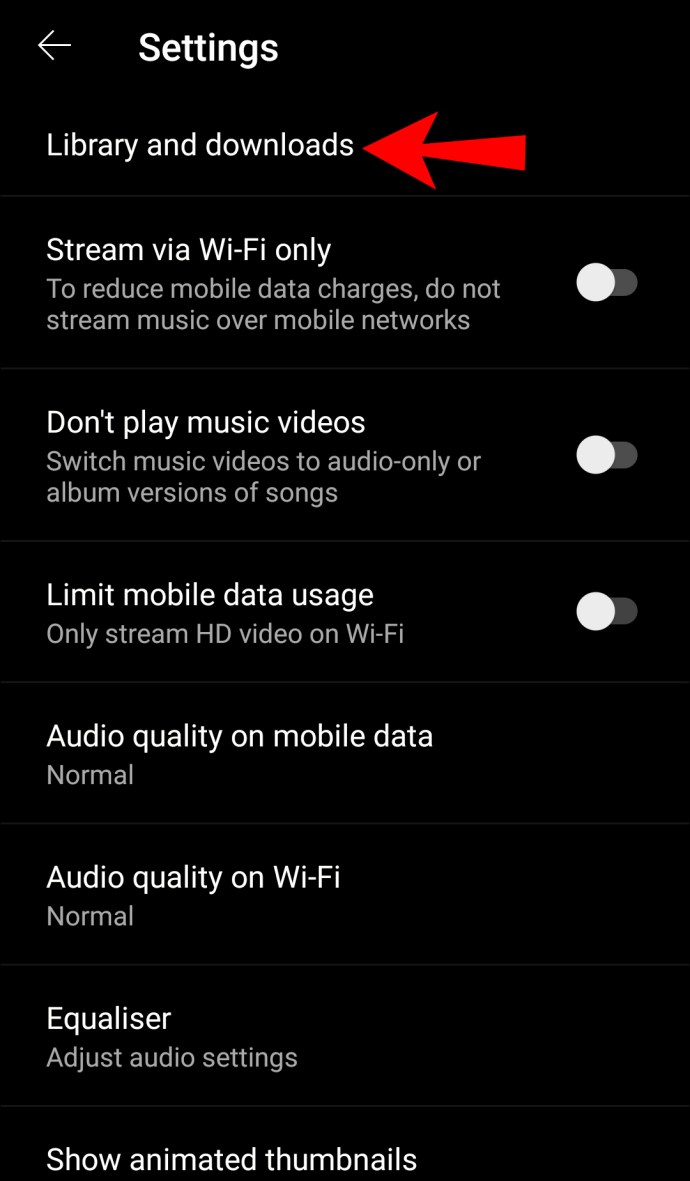
- Tippen Sie auf "Verbindung herunterladen".
- Wählen Sie den Verbindungstyp aus.
Laden Sie Musik auf Ihre SD-Karte herunter
Wenn Sie den internen Speicher Ihres Telefons speichern möchten, können Sie YouTube Music direkt auf Ihre SD-Karte herunterladen. Bevor Sie mit den Schritten fortfahren, stellen Sie sicher, dass eine SD-Karte eingelegt ist und dass sie ordnungsgemäß funktioniert.
- Öffne die YouTube Music-App.

- Tippen Sie oben rechts auf Ihr Profilfoto.

- Tippen Sie auf "Einstellungen".
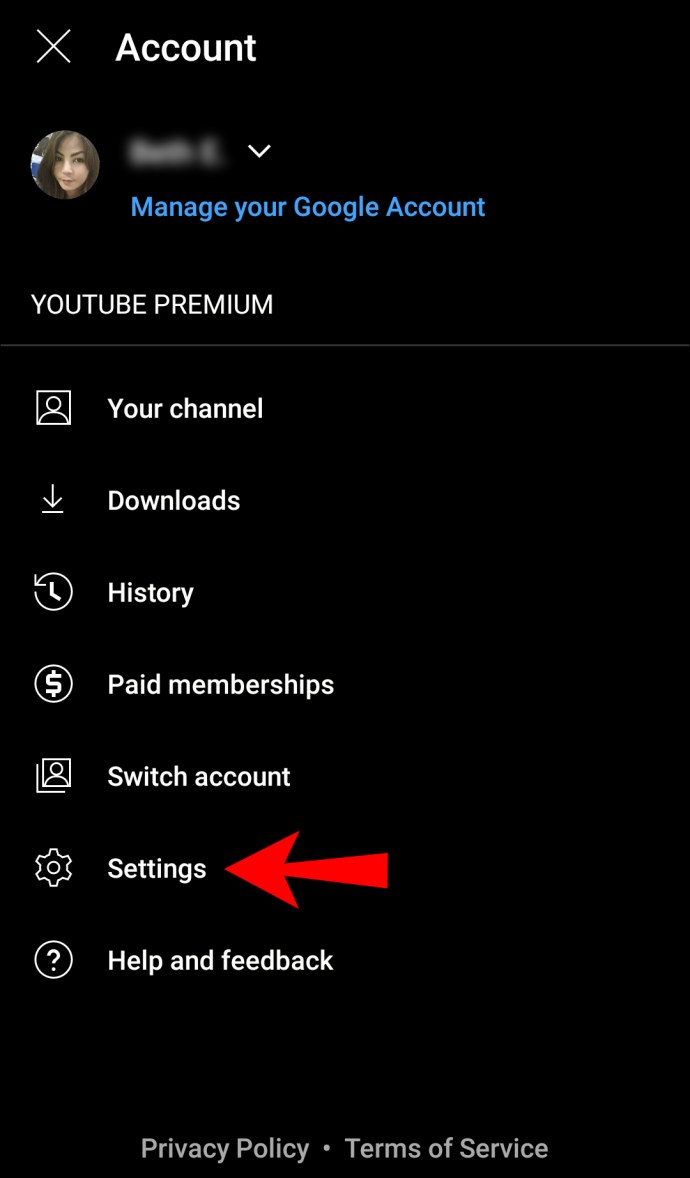
- Tippen Sie auf "Downloads".
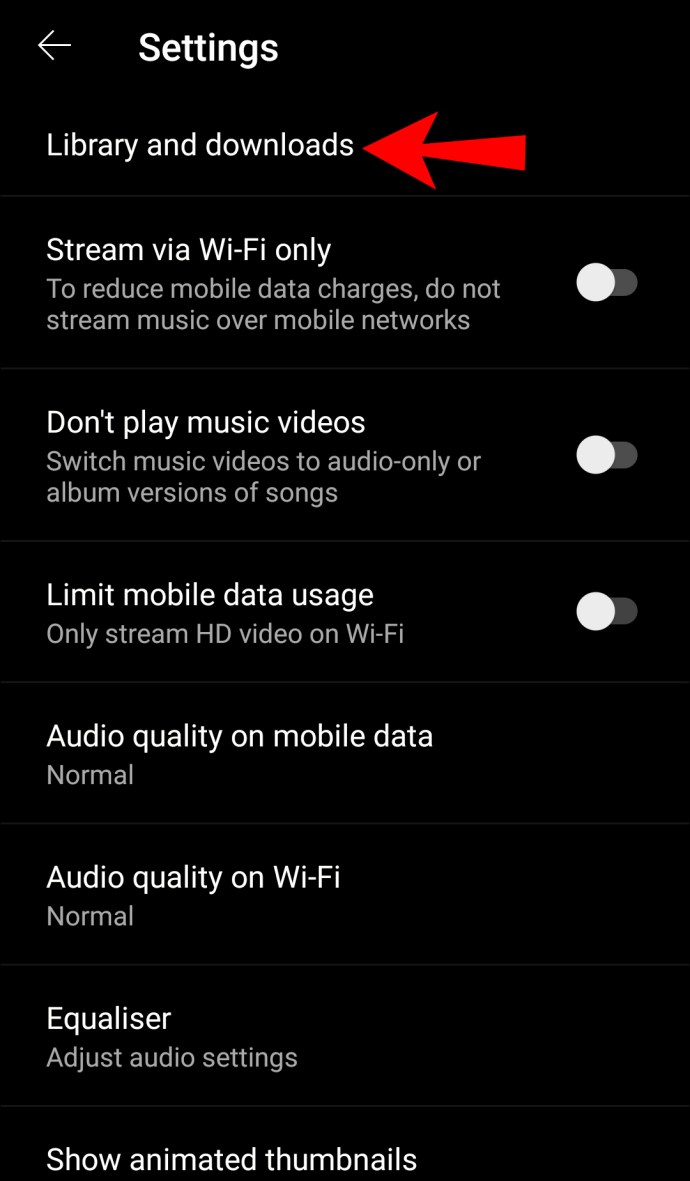
- Aktivieren Sie "SD-Karte verwenden".
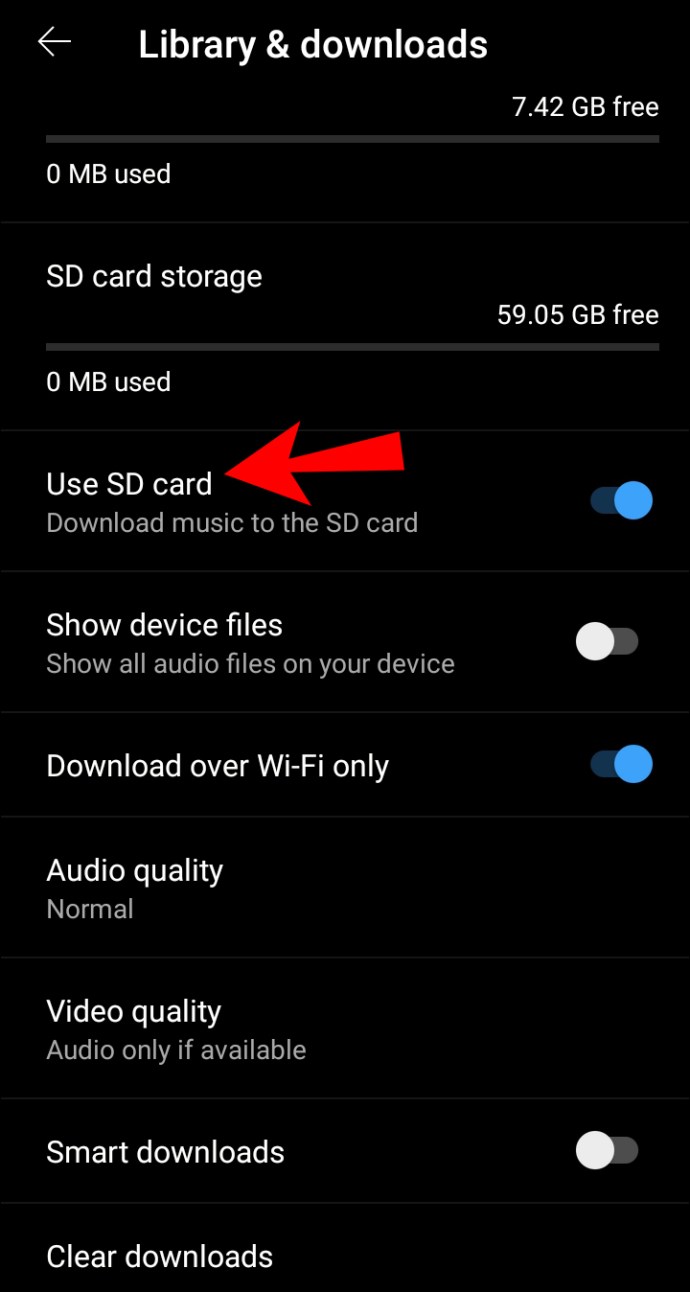
Standardmäßig wird Ihre Musik im internen Speicher Ihres Telefons gespeichert. Wenn Sie also sicherstellen möchten, dass Ihre Musik auf Ihrer SD-Karte gespeichert wird, führen Sie die obigen Schritte aus.
Wenn dein Gerät beim Herunterladen von YouTube Music die Internetverbindung verliert, wird der Download fortgesetzt, sobald du wieder mit dem WLAN verbunden bist.
Verschieben der heruntergeladenen Musik von der SD-Karte in den internen Speicher
YouTube Music bietet nicht die Möglichkeit, deine Downloads von der SD-Karte in den internen Speicher zu verschieben und umgekehrt. Wenn Sie den Speicherort ändern möchten, müssen Sie den Download von Ihrer SD-Karte löschen, zu Ihrer YouTube Music-App gehen, den Speicherort im internen Speicher auswählen und den Song erneut herunterladen.
Häufig gestellte Fragen
Kann ich eine Playlist von YouTube Music teilen?
Mit YouTube Music kannst du Playlists mit anderen teilen. So können Sie sie teilen:
1. Gehen Sie zu YouTube-Musik.

2. Wählen Sie eine Playlist aus, die Sie teilen möchten.

3. Tippen Sie neben der Wiedergabeliste auf das Symbol mit den drei Punkten.

4. Tippen Sie auf „Teilen“.

5. Sie können Ihre Playlist nun auf verschiedenen Plattformen teilen oder per E-Mail versenden.

Tipp: Stellen Sie vor dem Teilen Ihrer Playlist sicher, dass die Datenschutzeinstellungen für diese Playlist auf „öffentlich“ oder „nicht gelistet“ eingestellt sind. Wenn Ihre Playlist privat ist, können Sie sie mit niemandem teilen.
Bietet YouTube Music Familientarife an?
Ja, YouTube Music ermöglicht es dir, deine Mitgliedschaft mit bis zu fünf Familienmitgliedern zu teilen, sofern du alle im selben Haushalt lebst. Wenn Sie eine Gruppe erstellen, sind Sie der Familienadministrator und andere sind Familienmitglieder.
Deine Playlists und Views werden privat gehalten. Diese Dinge werden nicht über Konten hinweg geteilt, sodass Sie sich keine Sorgen machen müssen, wenn Sie sich entscheiden, Ihre Mitgliedschaft zu teilen.
Beachten Sie, dass Sie und Ihre Familienmitglieder für diese Option ein Google-Konto benötigen. Andernfalls können Sie sie nicht einladen, Ihre Mitgliedschaft zu teilen.
Herunterladen von YouTube Music: Erklärt
YouTube Music bietet verschiedene Optionen zum Herunterladen Ihrer Musik, um sie offline anzuhören. Sie können Songs, Alben oder Wiedergabelisten herunterladen oder die Smart Download-Funktion einrichten.
Auch wenn Sie YouTube Music ohne Anmeldung für ein Abonnement verwenden können, steht die Download-Option erst zur Verfügung, wenn Sie YouTube Premium abonniert haben. Sie können Ihre Mitgliedschaft auch mit Ihren Familienmitgliedern teilen, damit alle die zusätzlichen Funktionen genießen können.
Nutzt du YouTube Music Premium? Was halten Sie von seinen Funktionen? Sagen Sie es uns im Kommentarbereich unten!